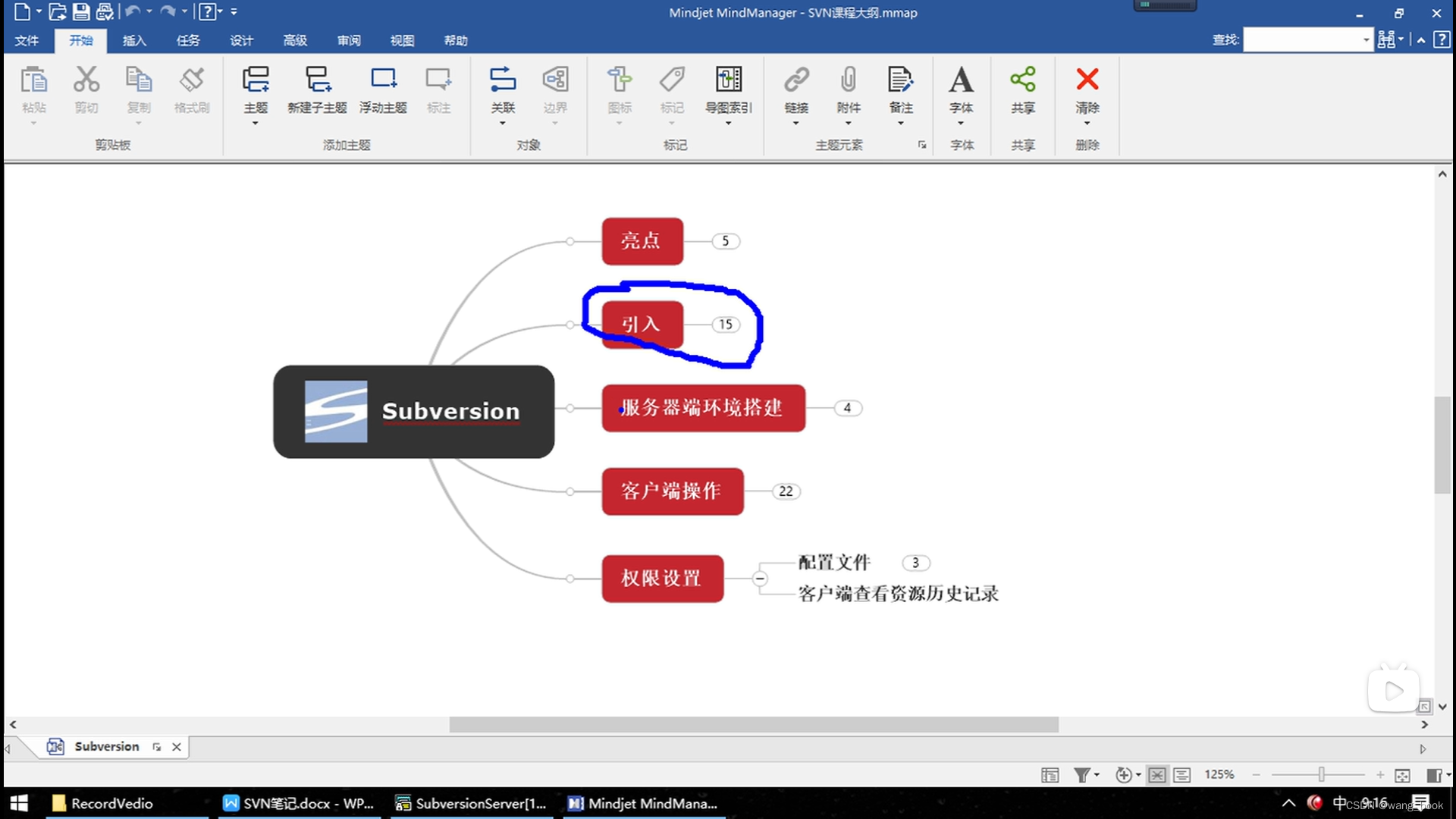尚硅谷SVN高级教程(svn操作详解)
总时长 4:53:00 共72P
此文章包含第20p-第p29的内容
冲突
产生冲突的操作
(第一种 相互不影响的操作)

用户1修改第二行

用户2修改第四行
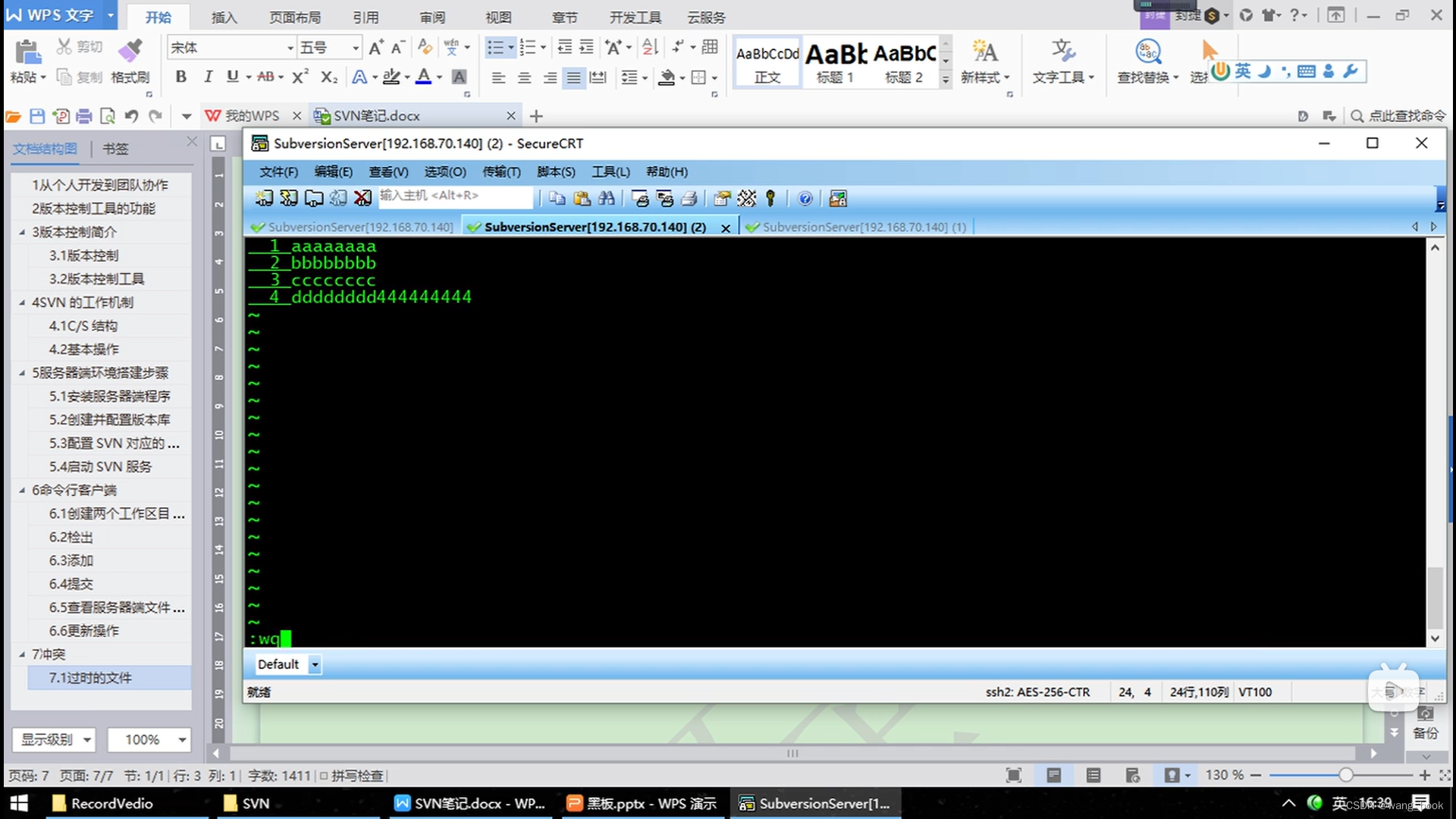
用户1提交

用户2提交,提交的时候会提示版本已过时
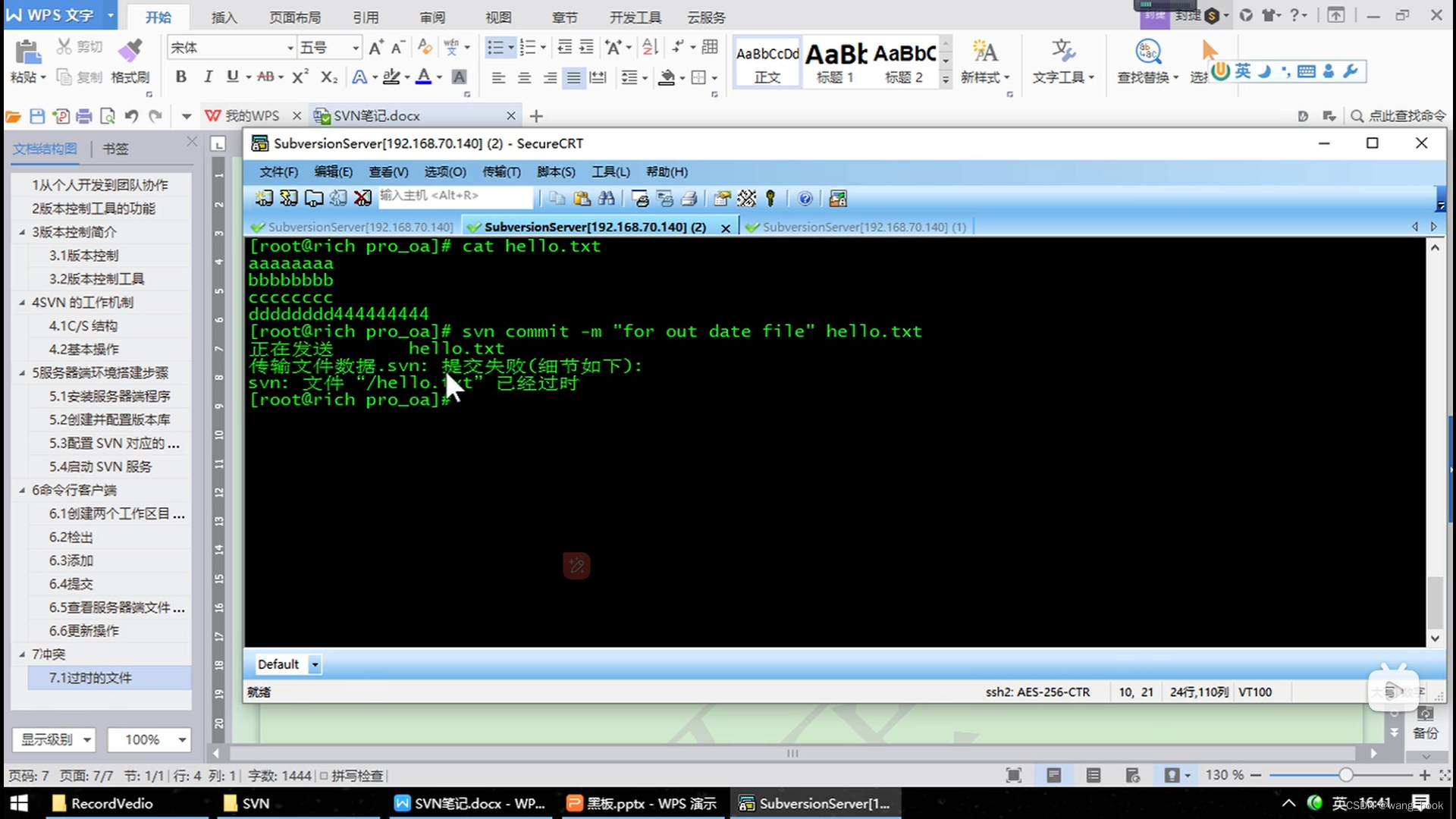
这时将用户2的版本进行更新

查看后 可以提交
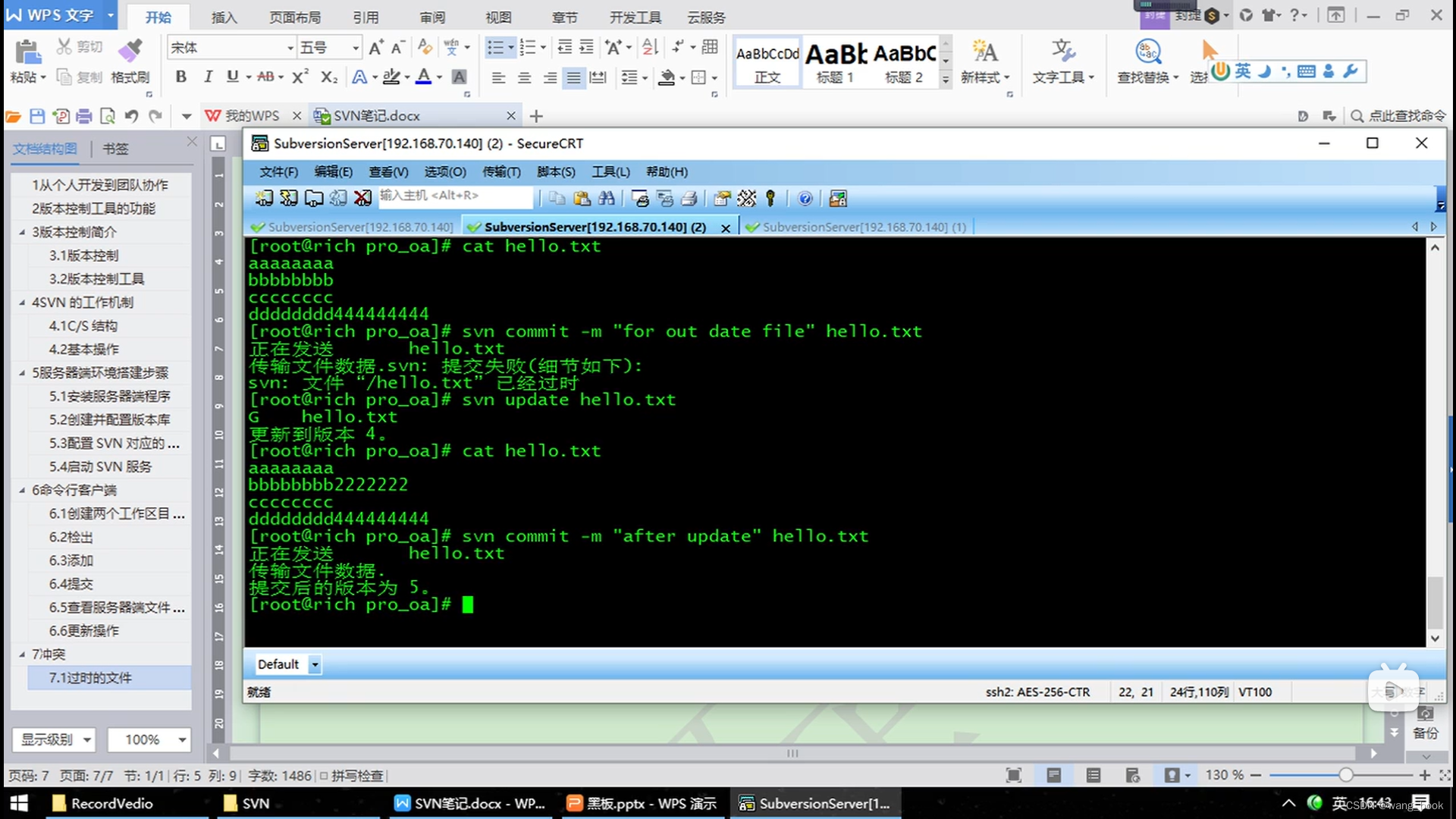
(第二种 相互影响的操作)
用户1和2都更新到版本5
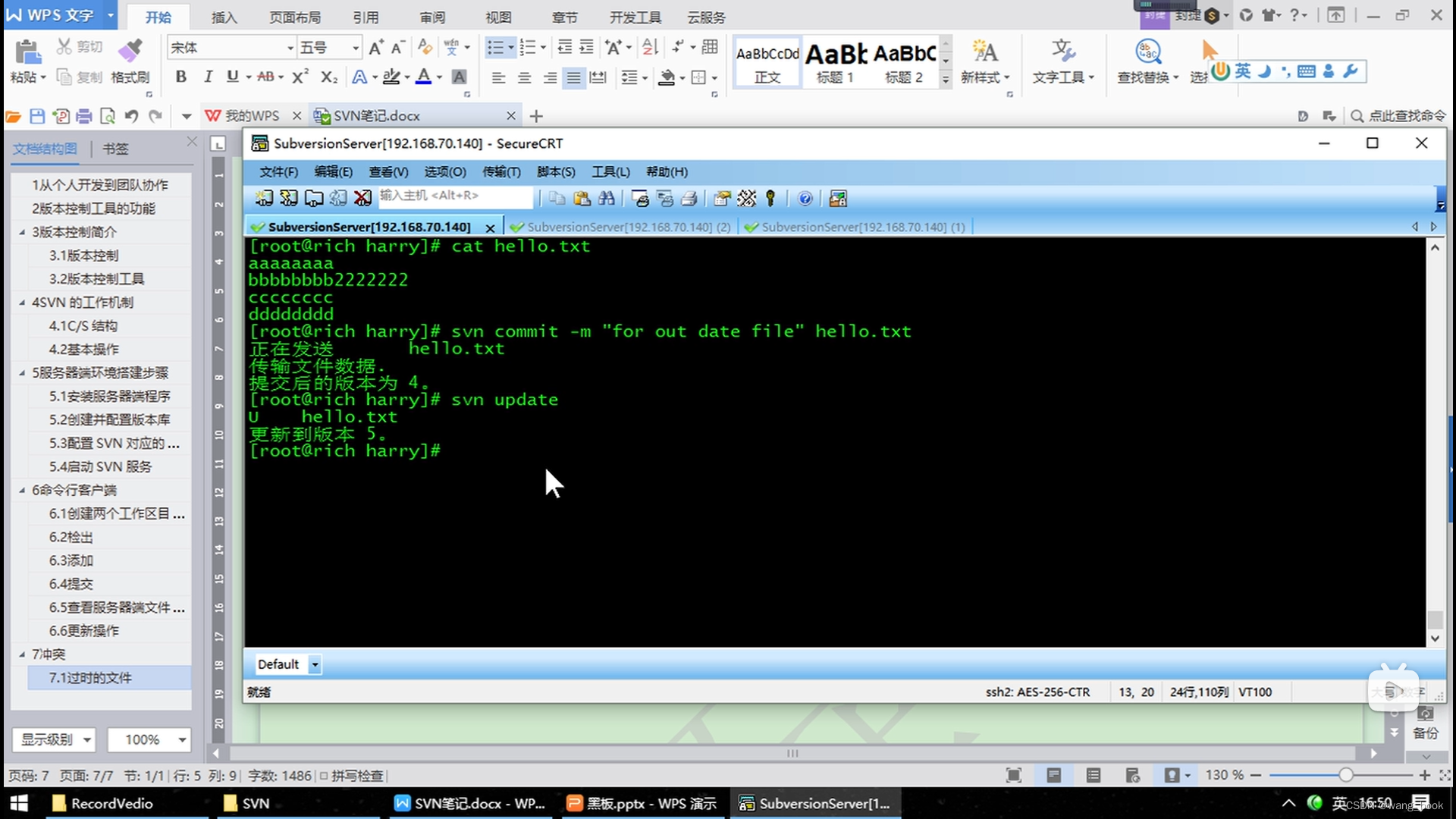

用户1修改第三行
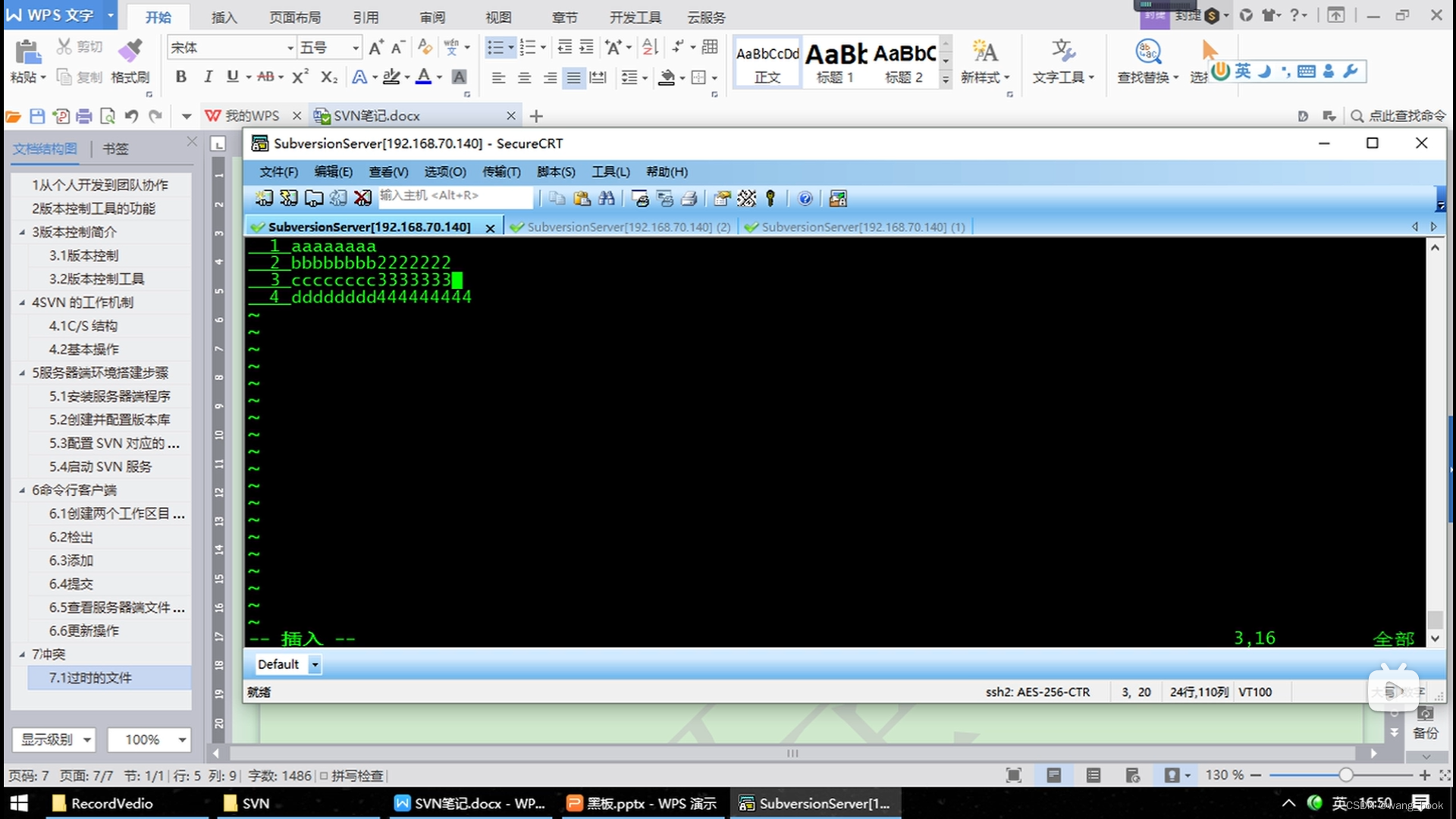
用户2修改第三行
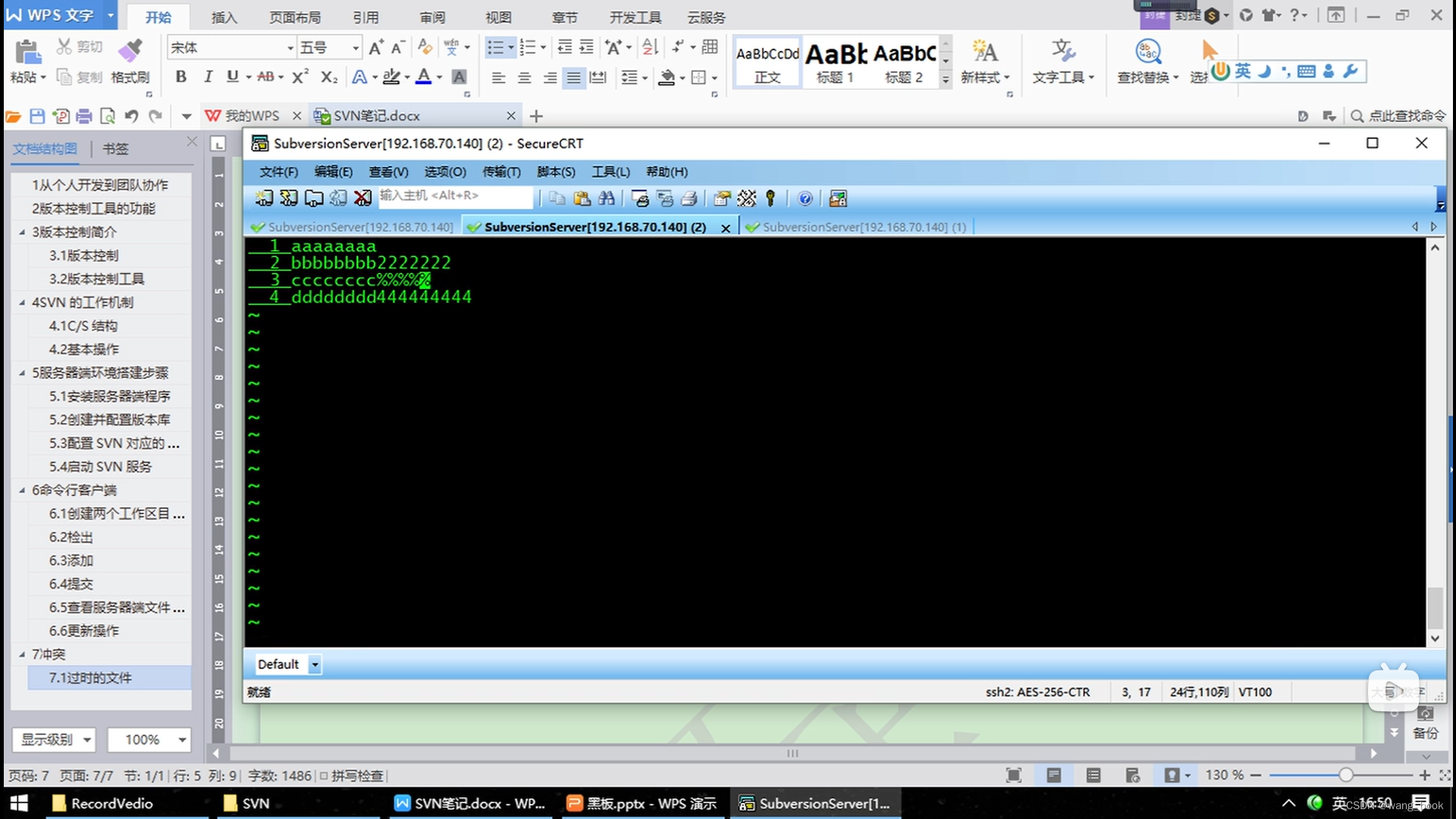
用户1进行提交
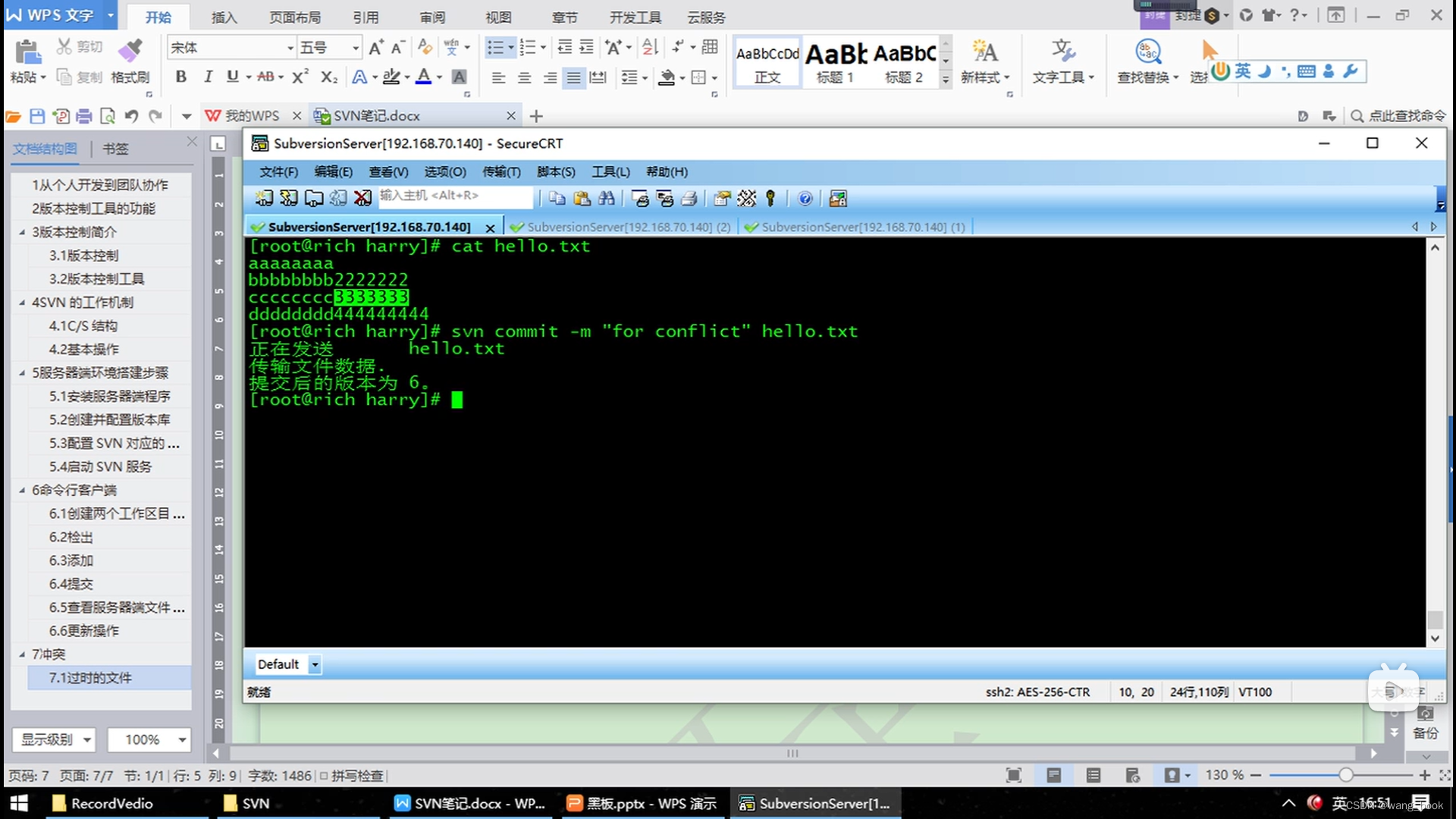
用户2进行提交,提示无法提交

用户2进行更新

这里我们先推迟
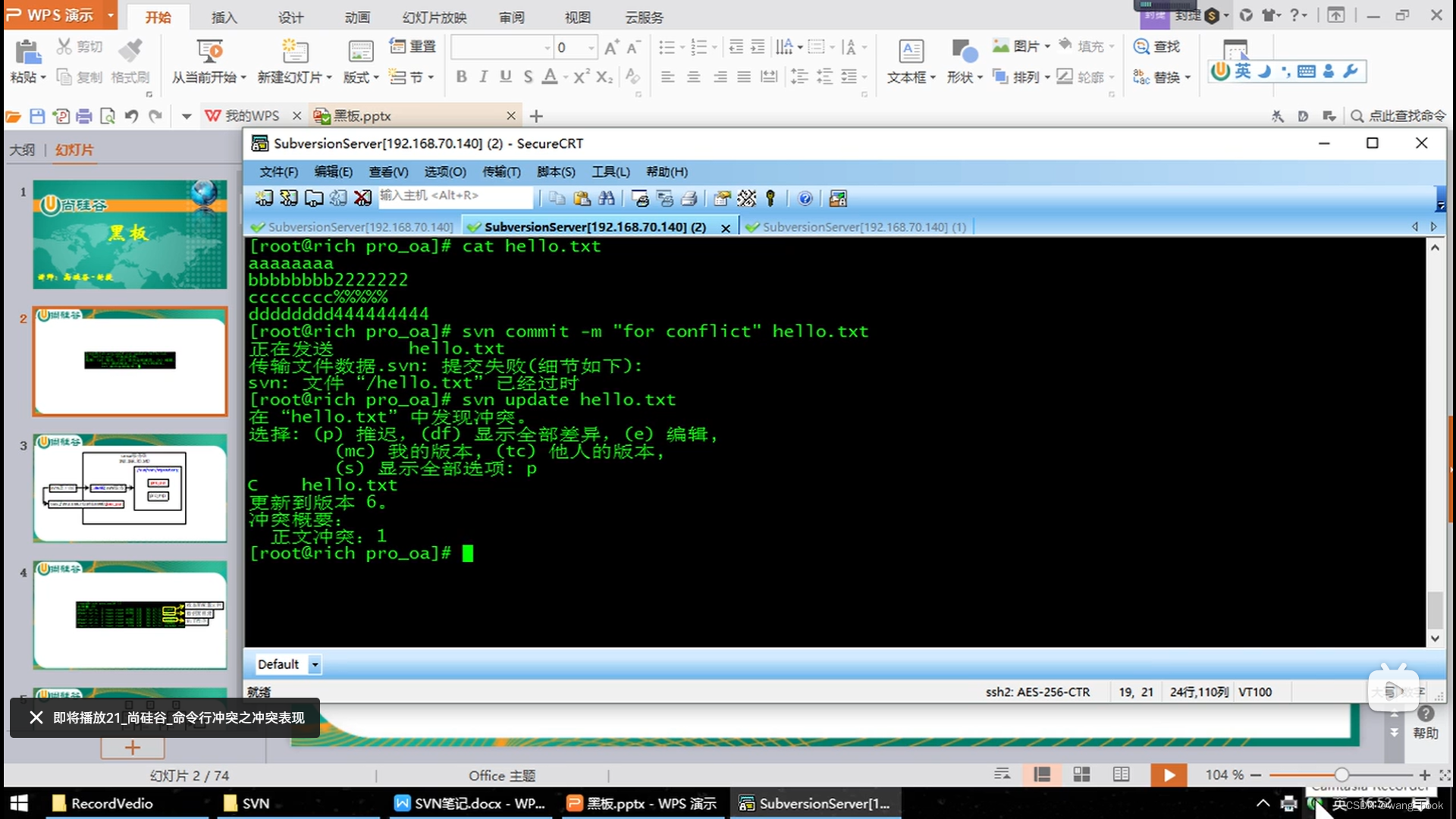
文件的冲突
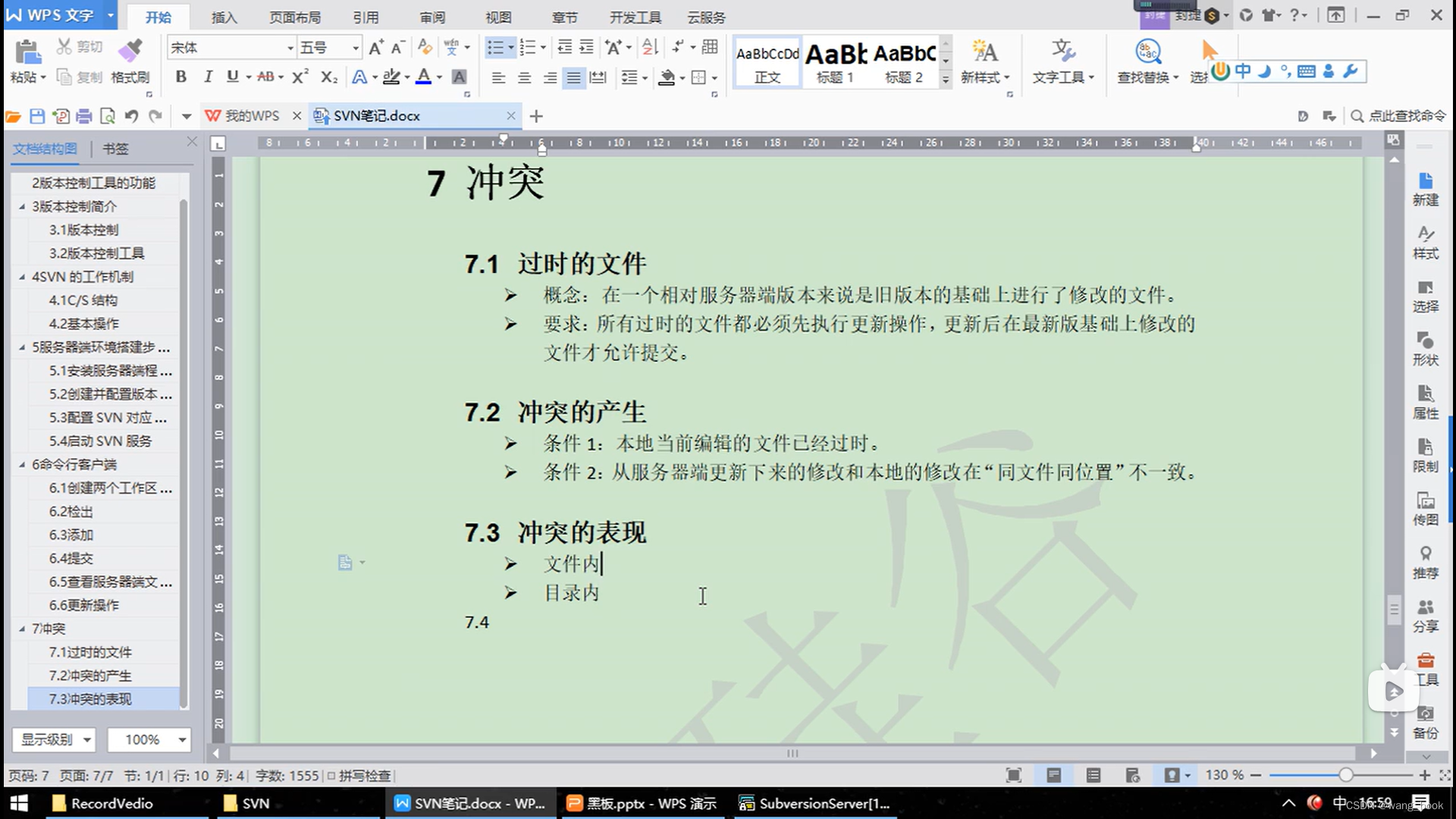
冲突的表现
目录内
产生了多余的文件
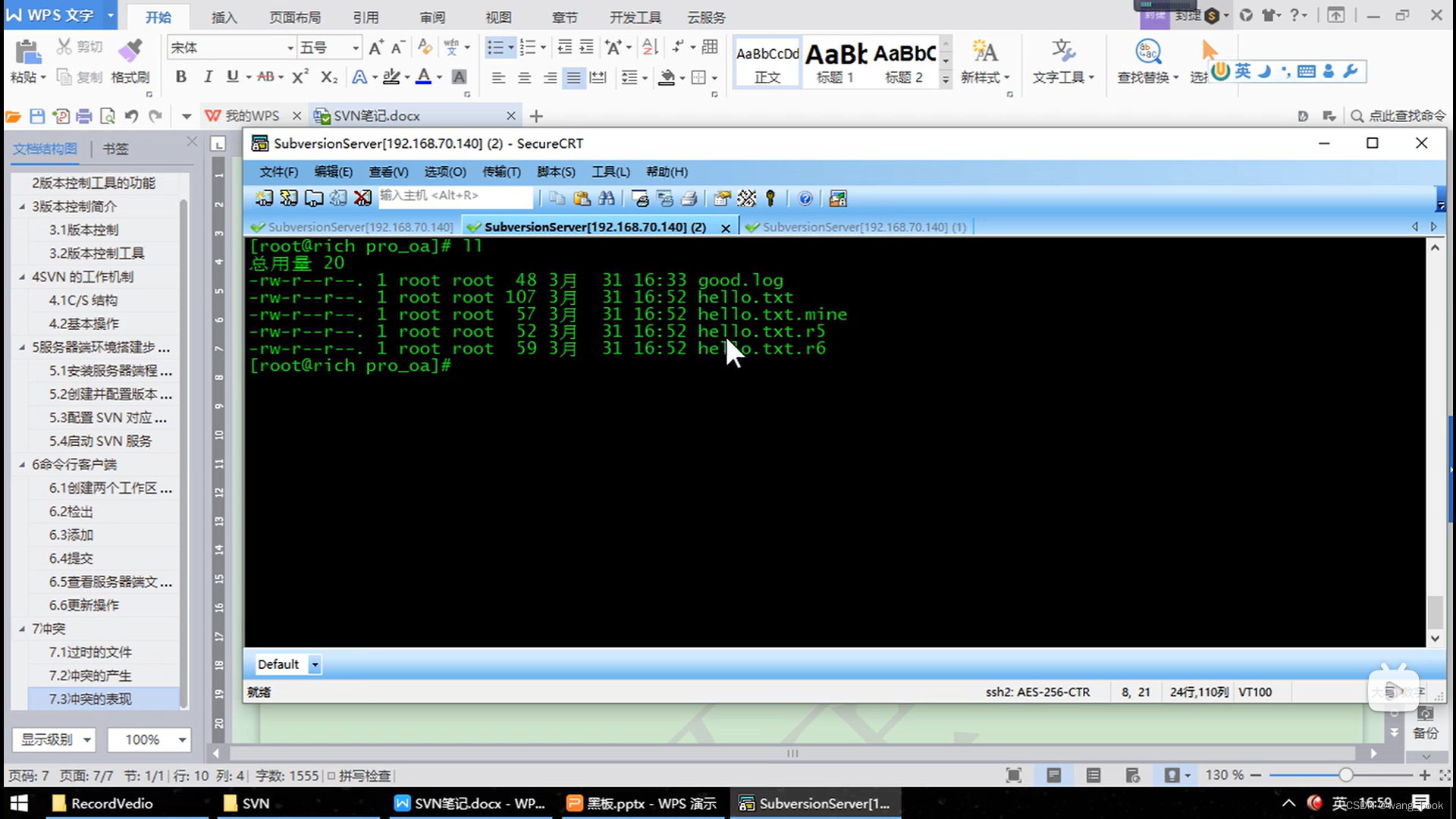

.mine文件 我自己编辑的内容
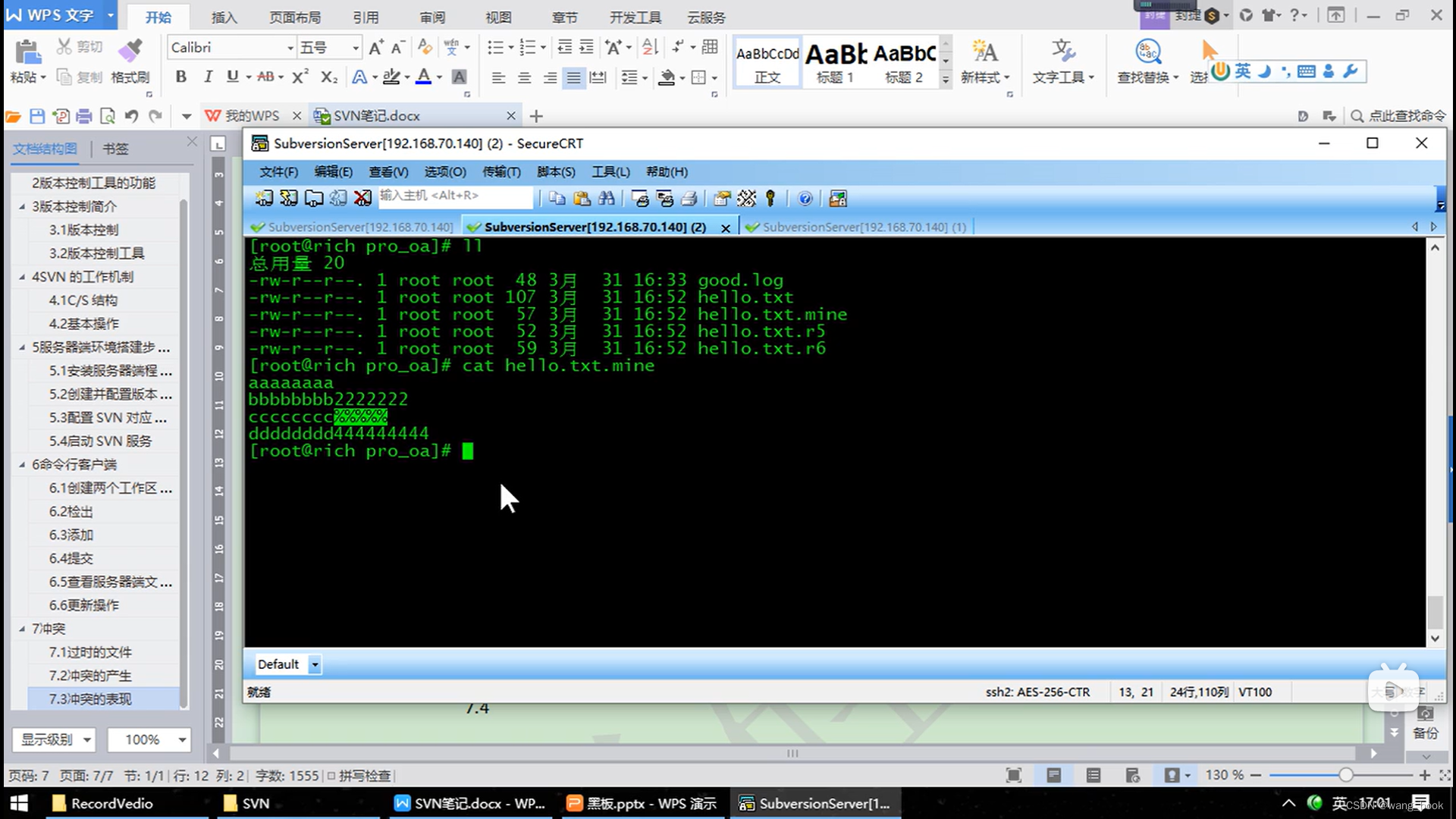
.r5(这里的5是上一个版本号)文件 是我们修改之前的内容
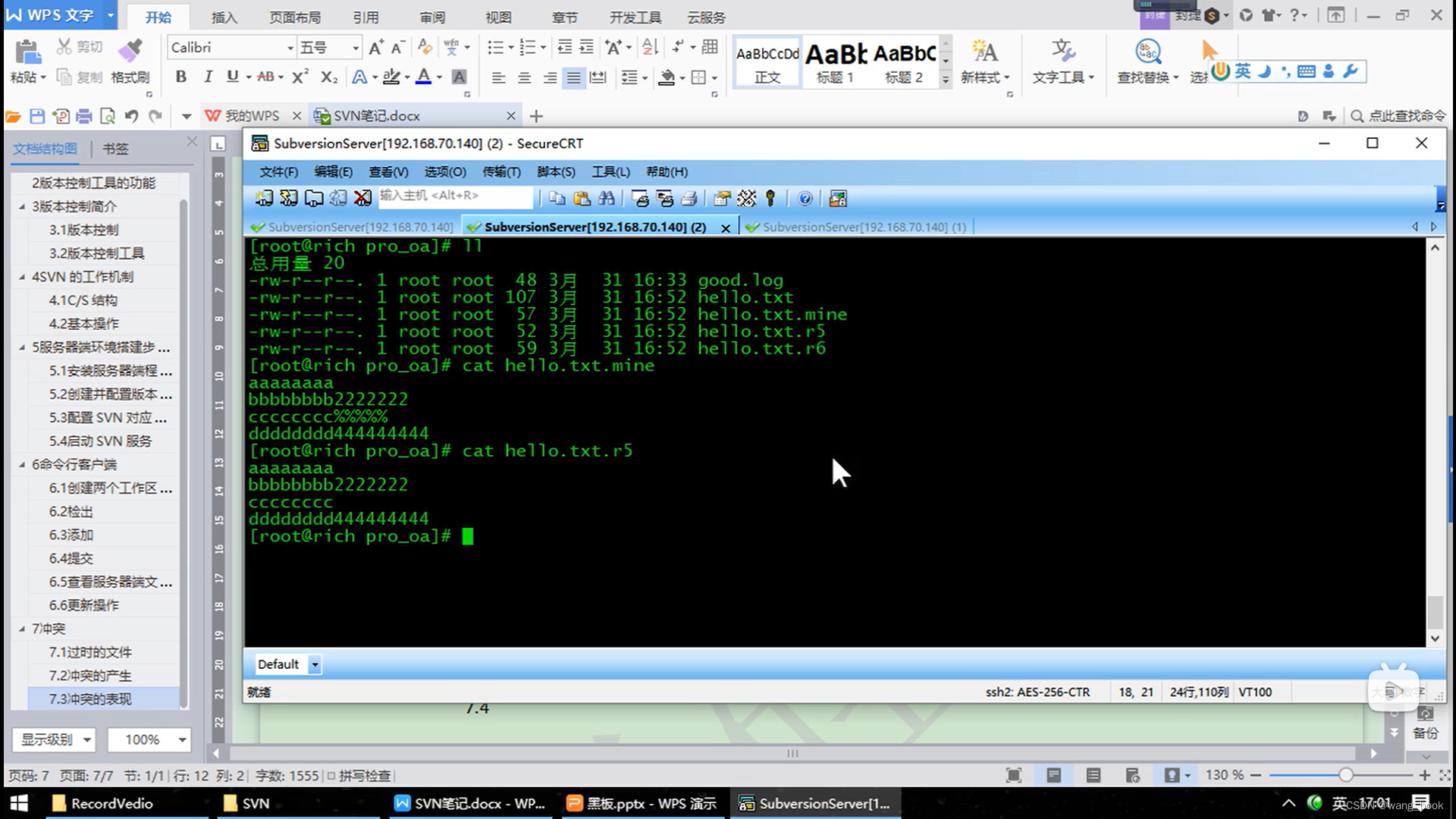
.r6(这里服务器当前的版本号)文件 是最新版本的文件的内容



文件内

当前的文件里的内容
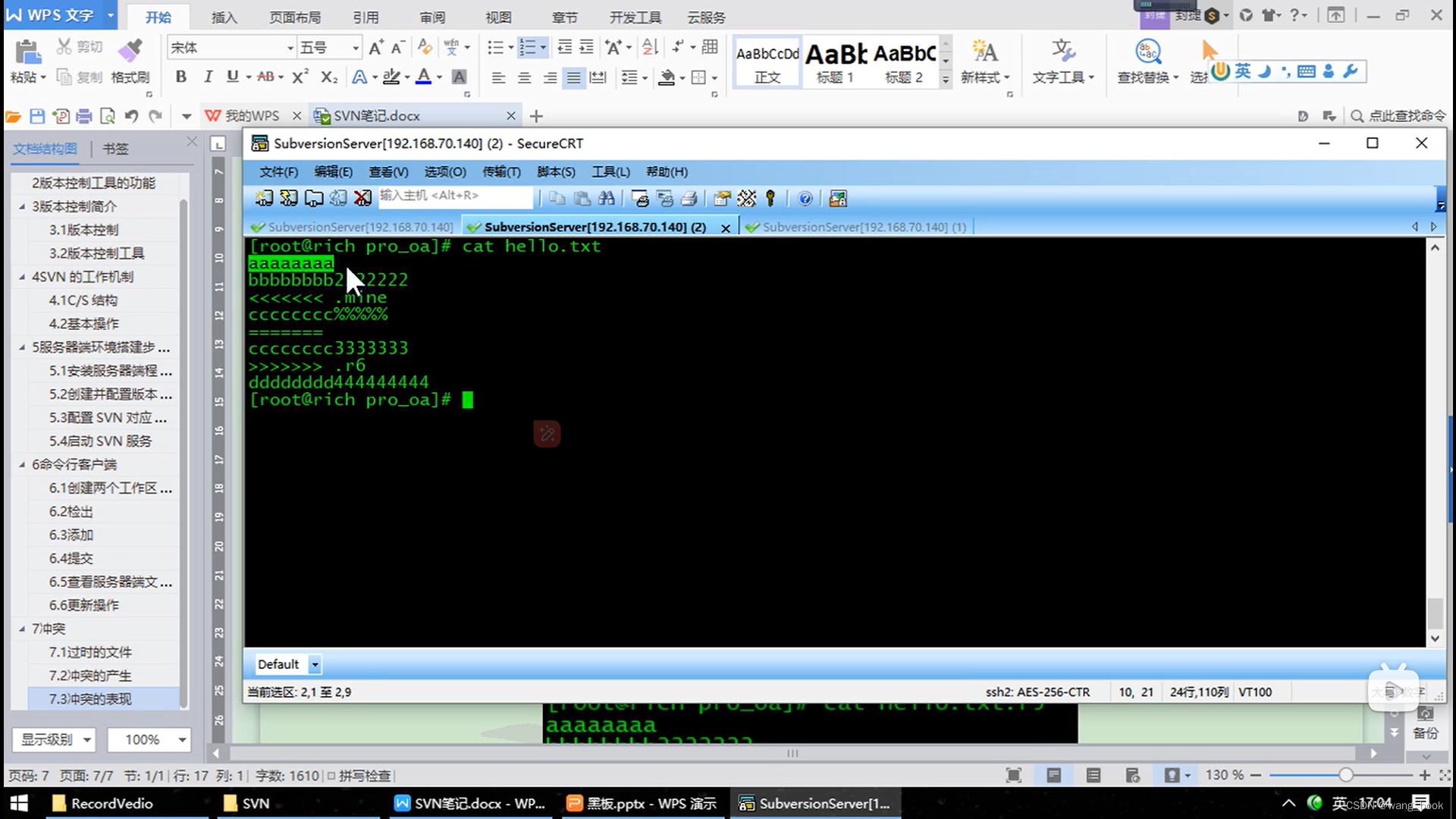


解决冲突
手动解决冲突
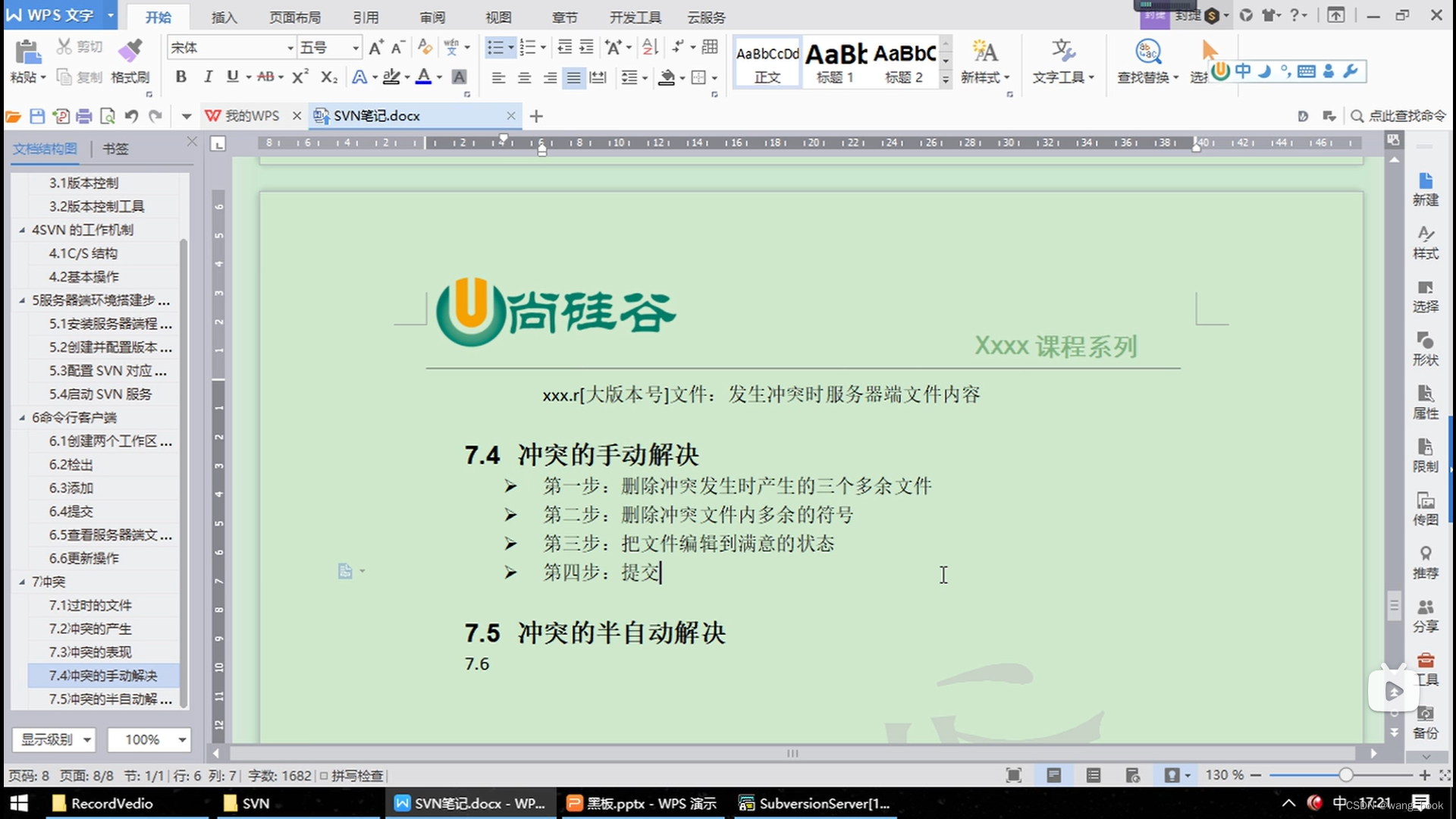
- 删除多余文件
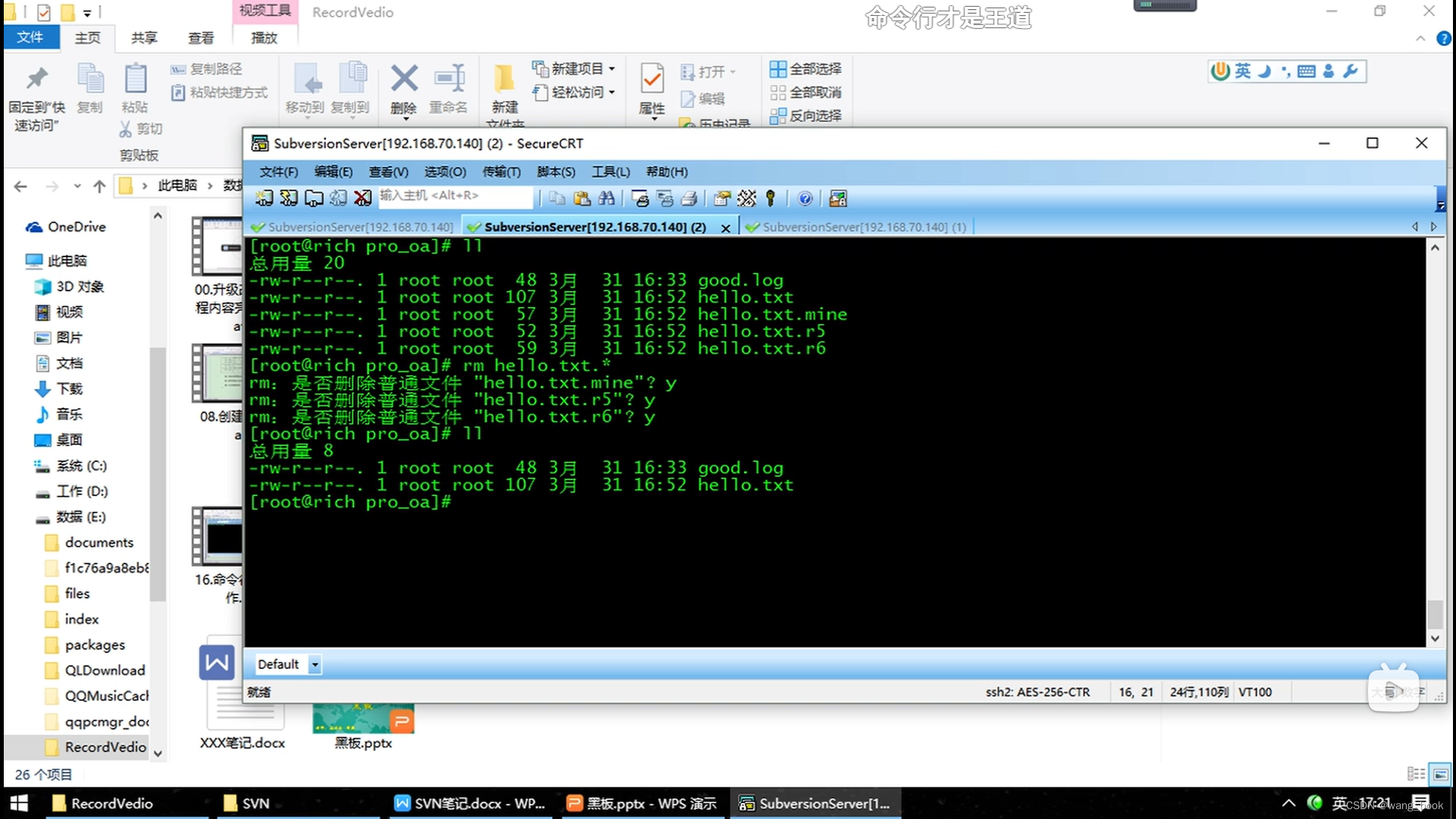
- 删除文件内多余符合
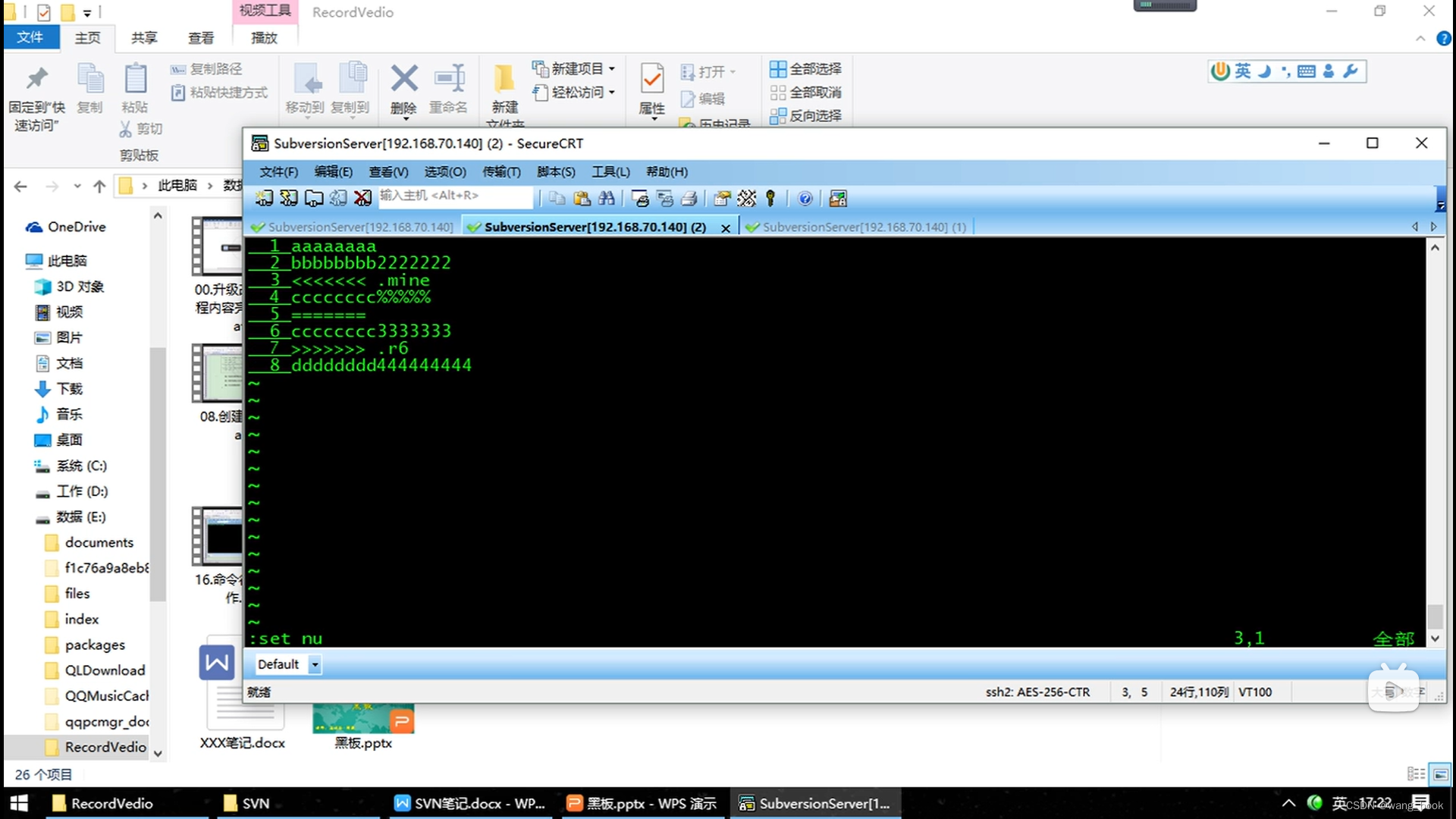
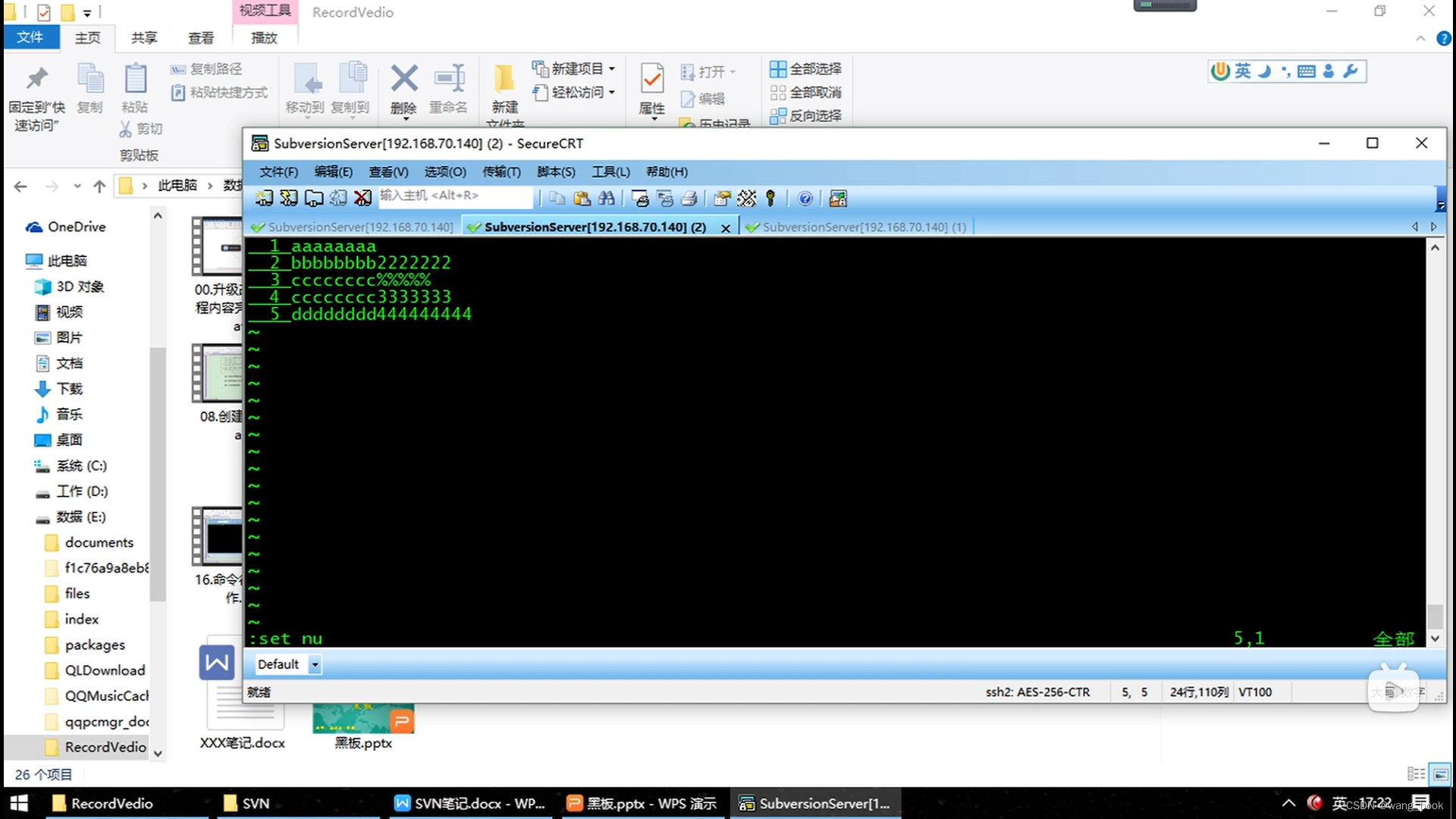
-
编辑文件到满意状态
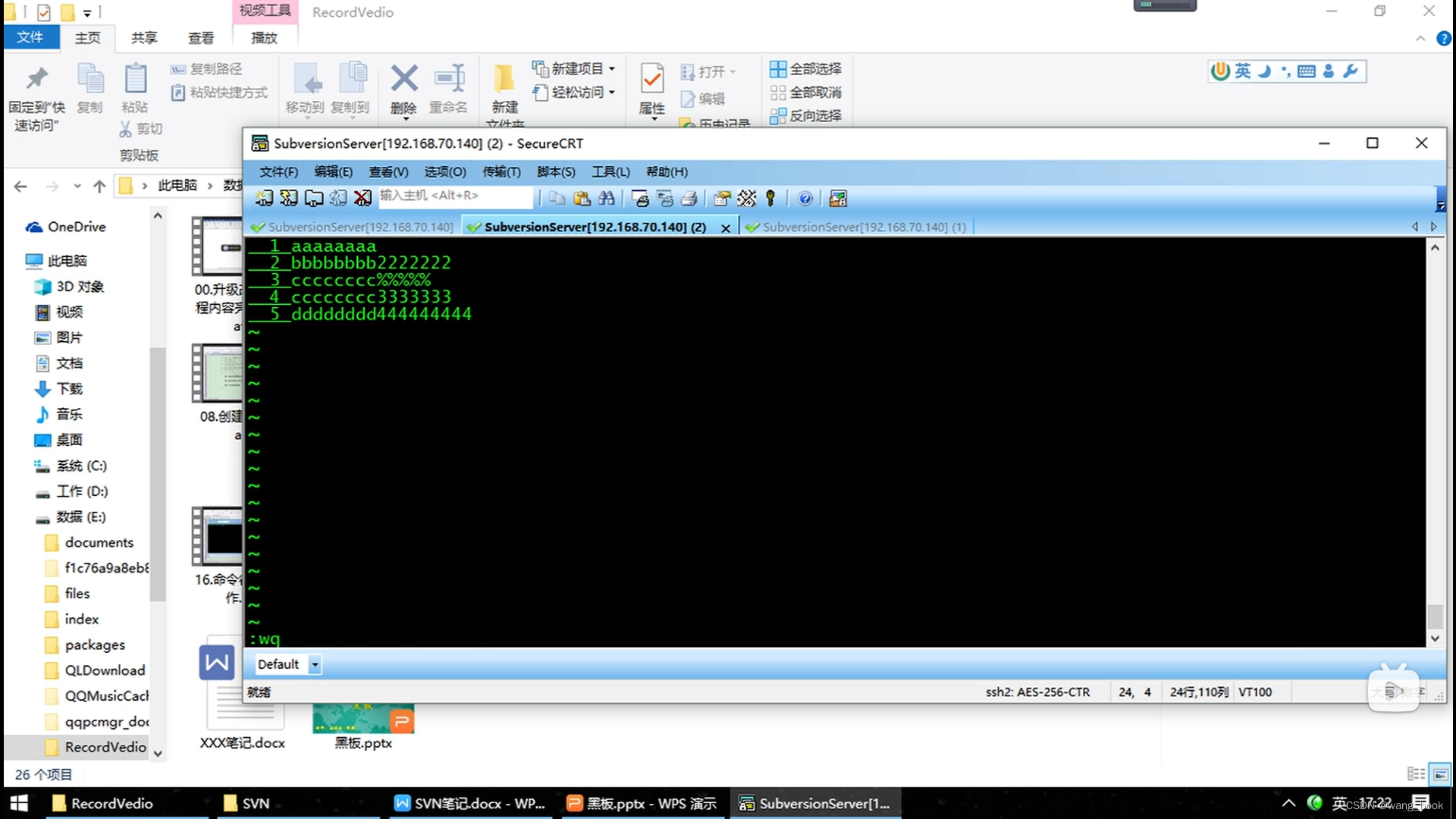
-
提交
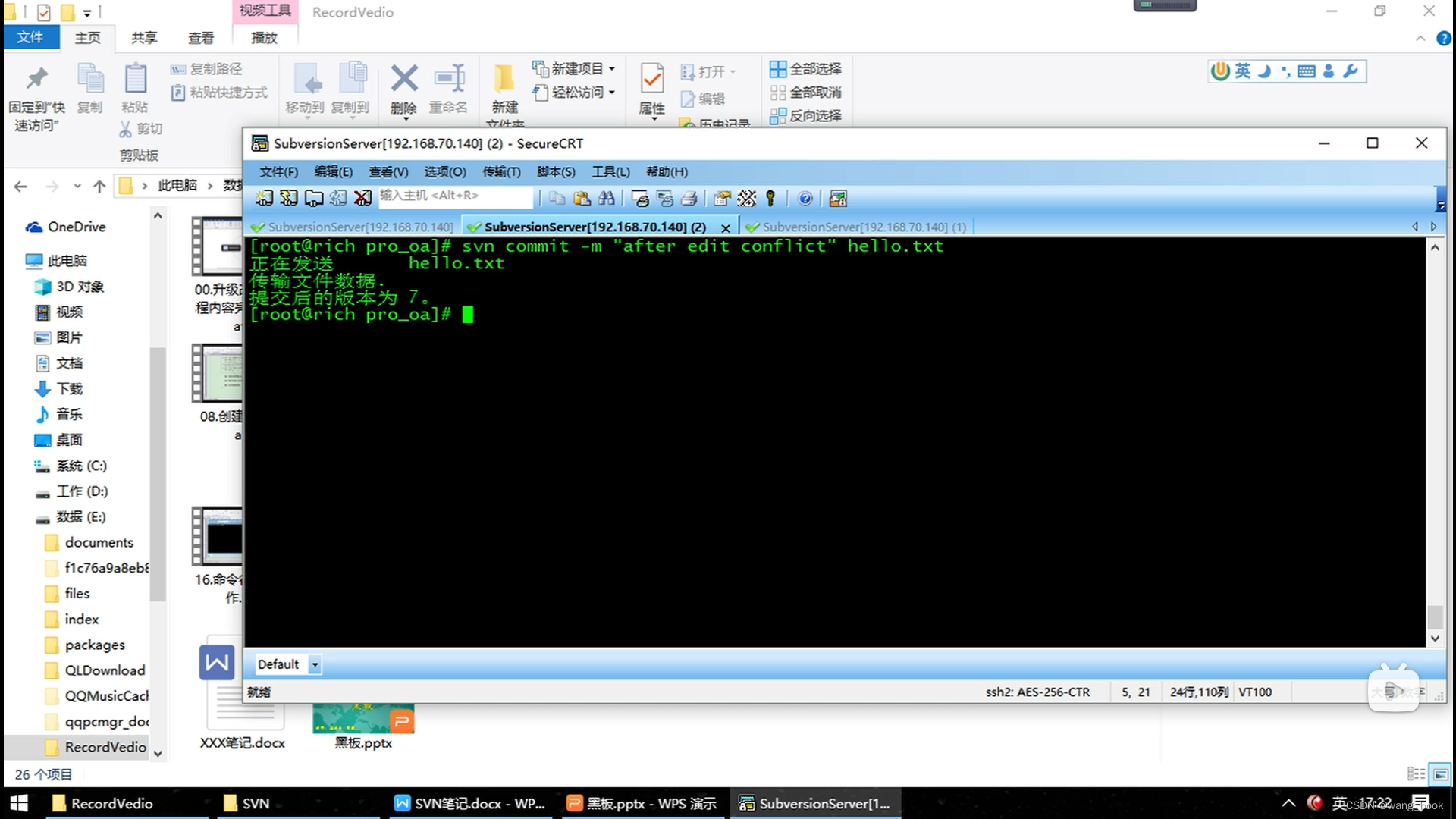
半自动解决冲突
*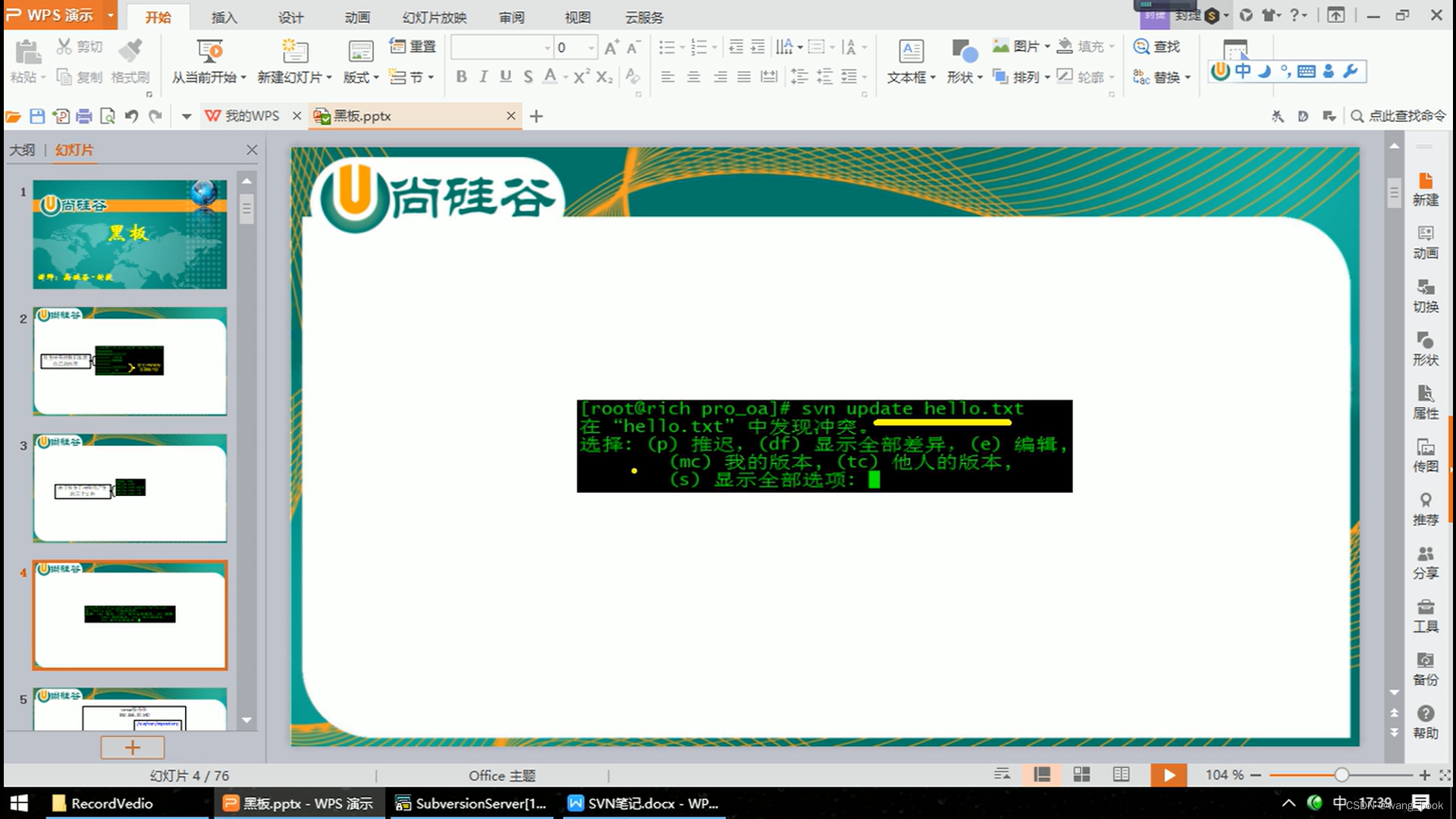
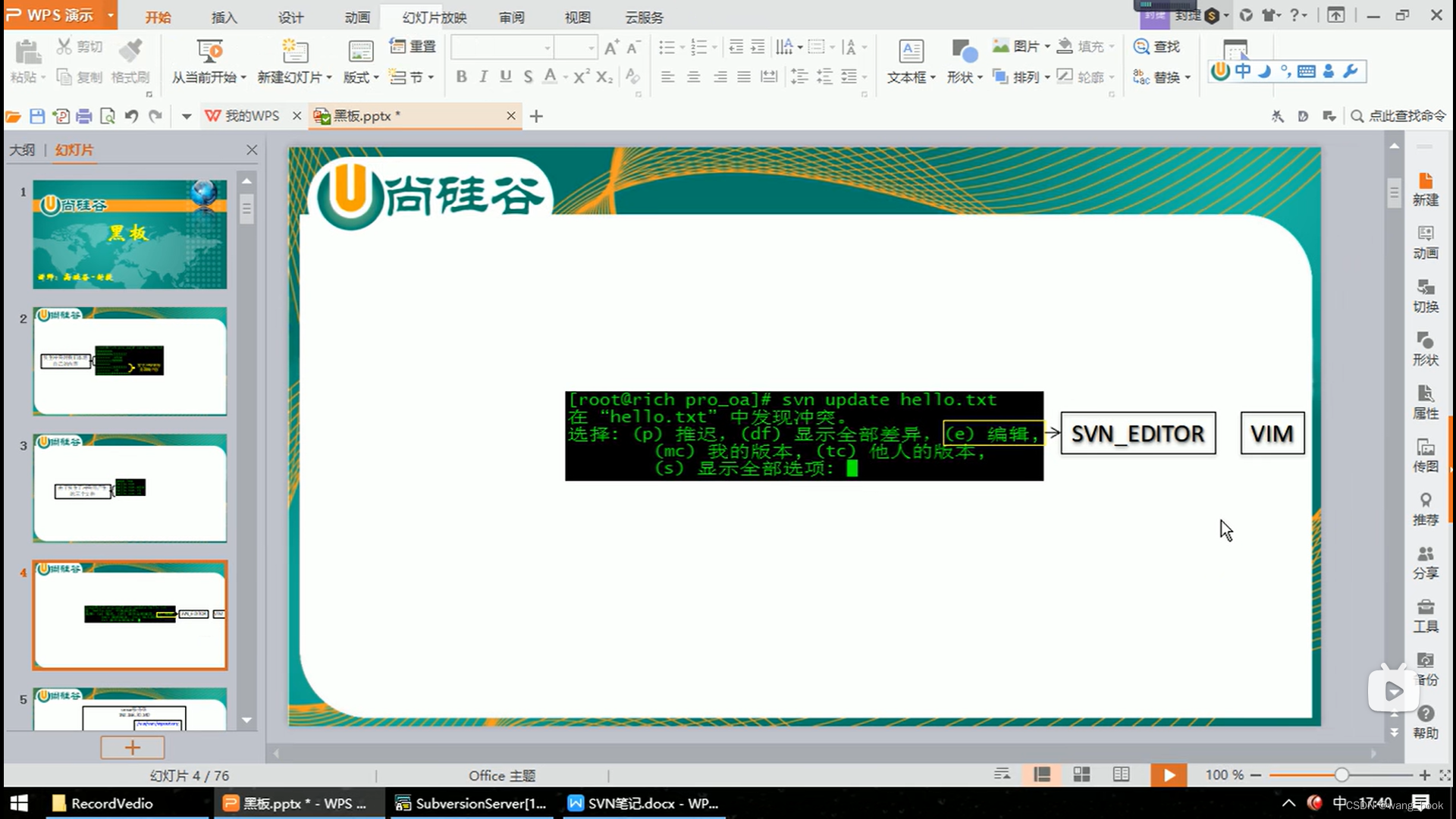
查看vim的位置
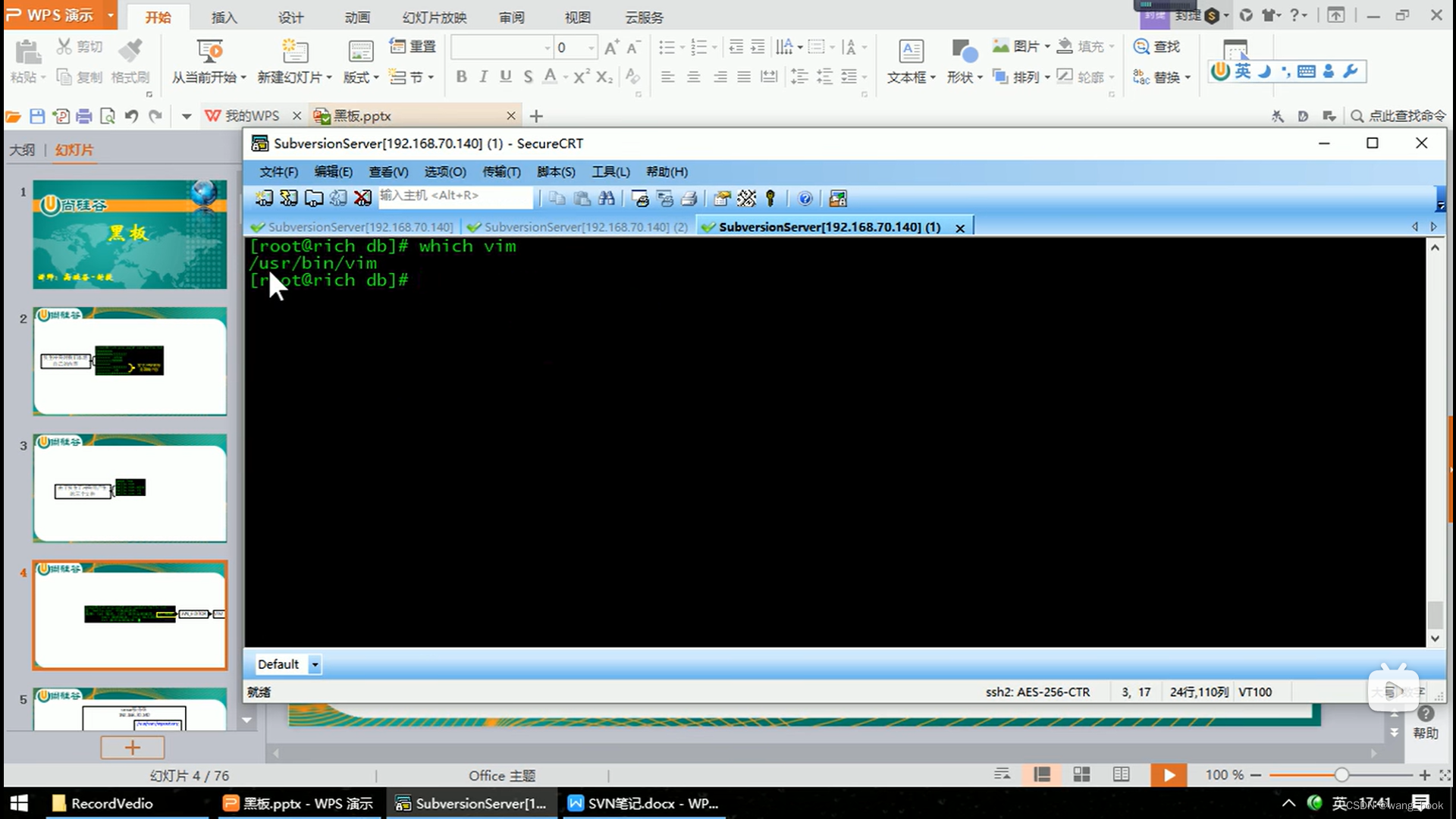
用这个方式也可以编辑文本
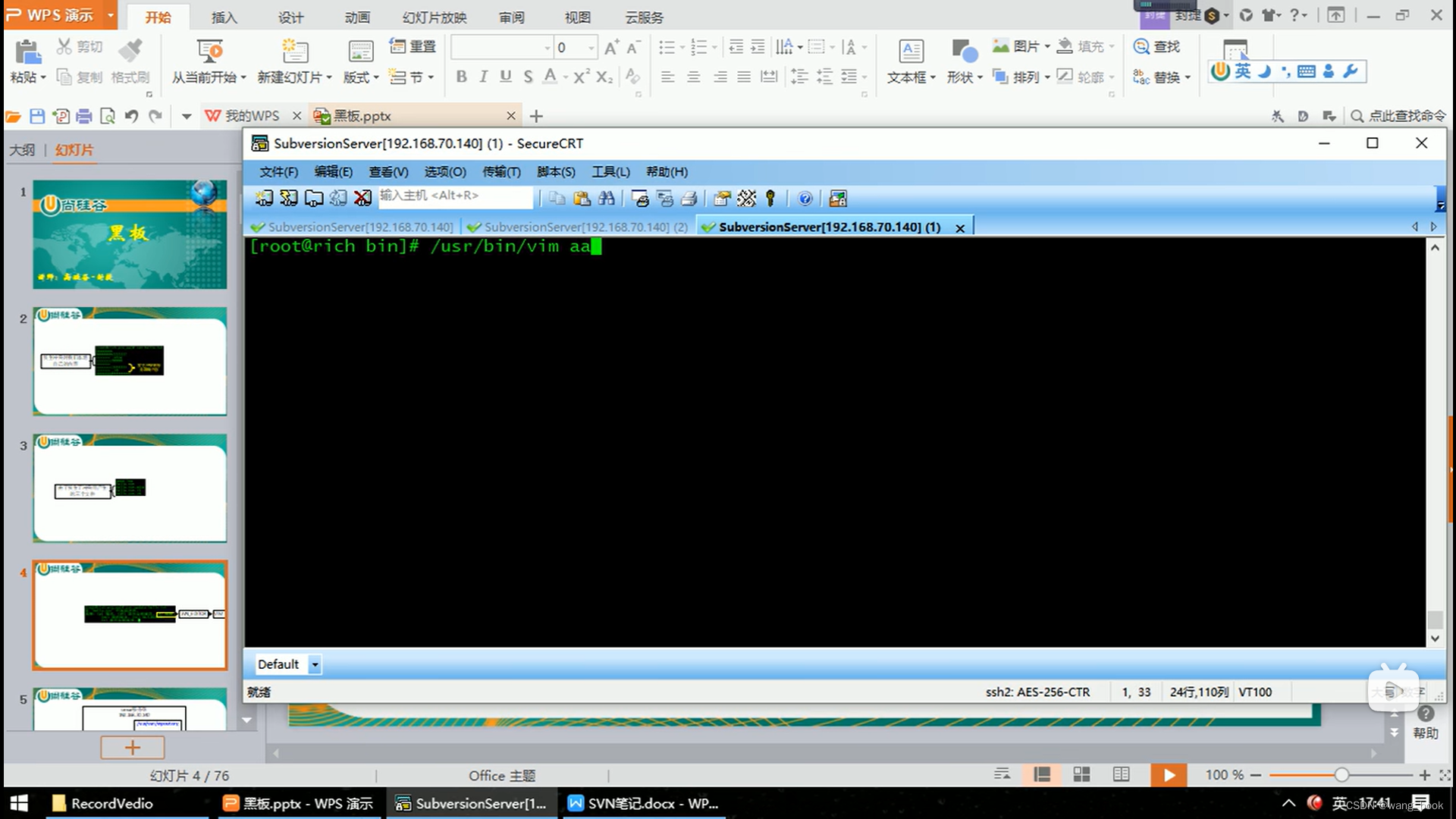
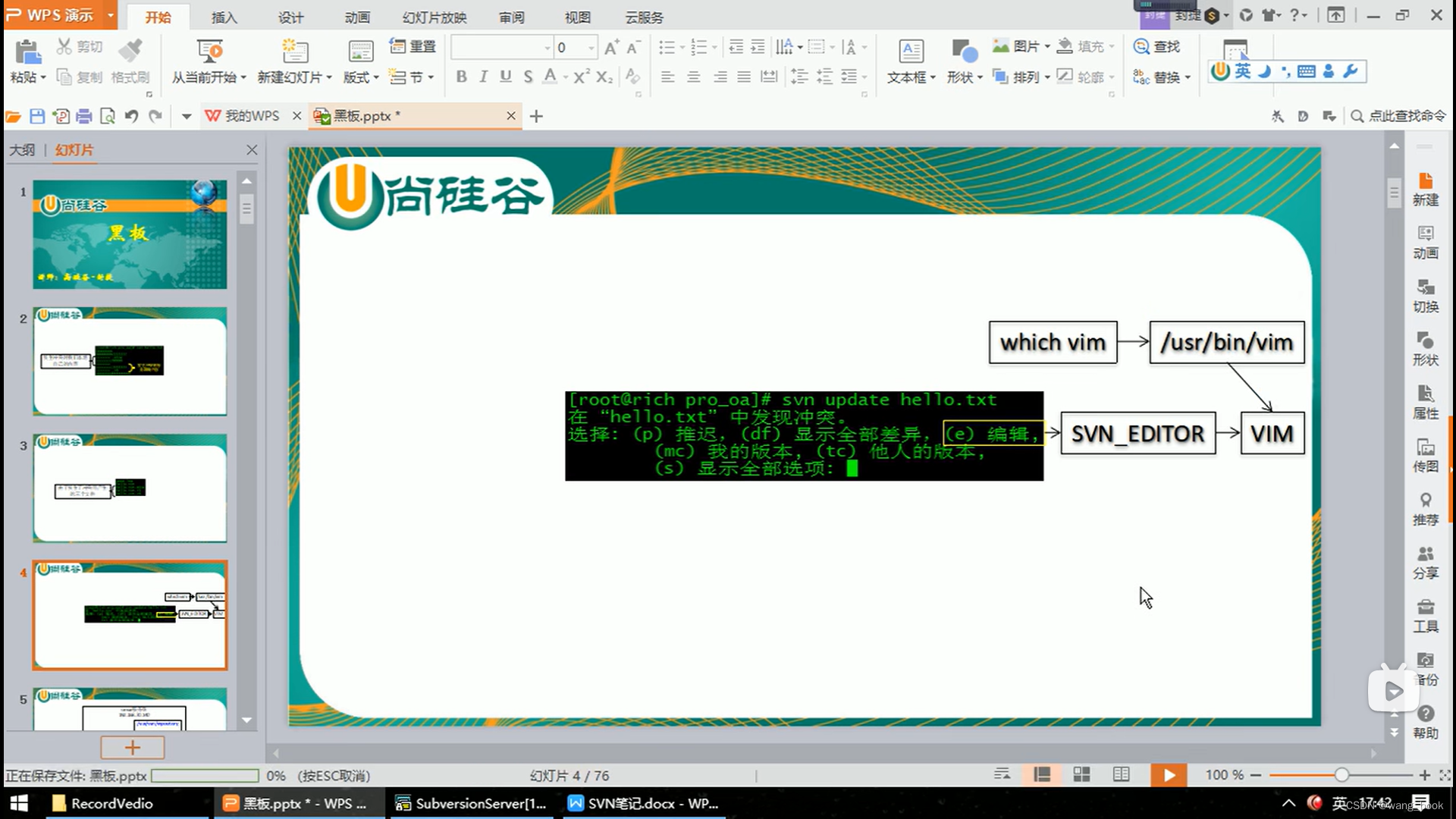

先备份一下配置文件
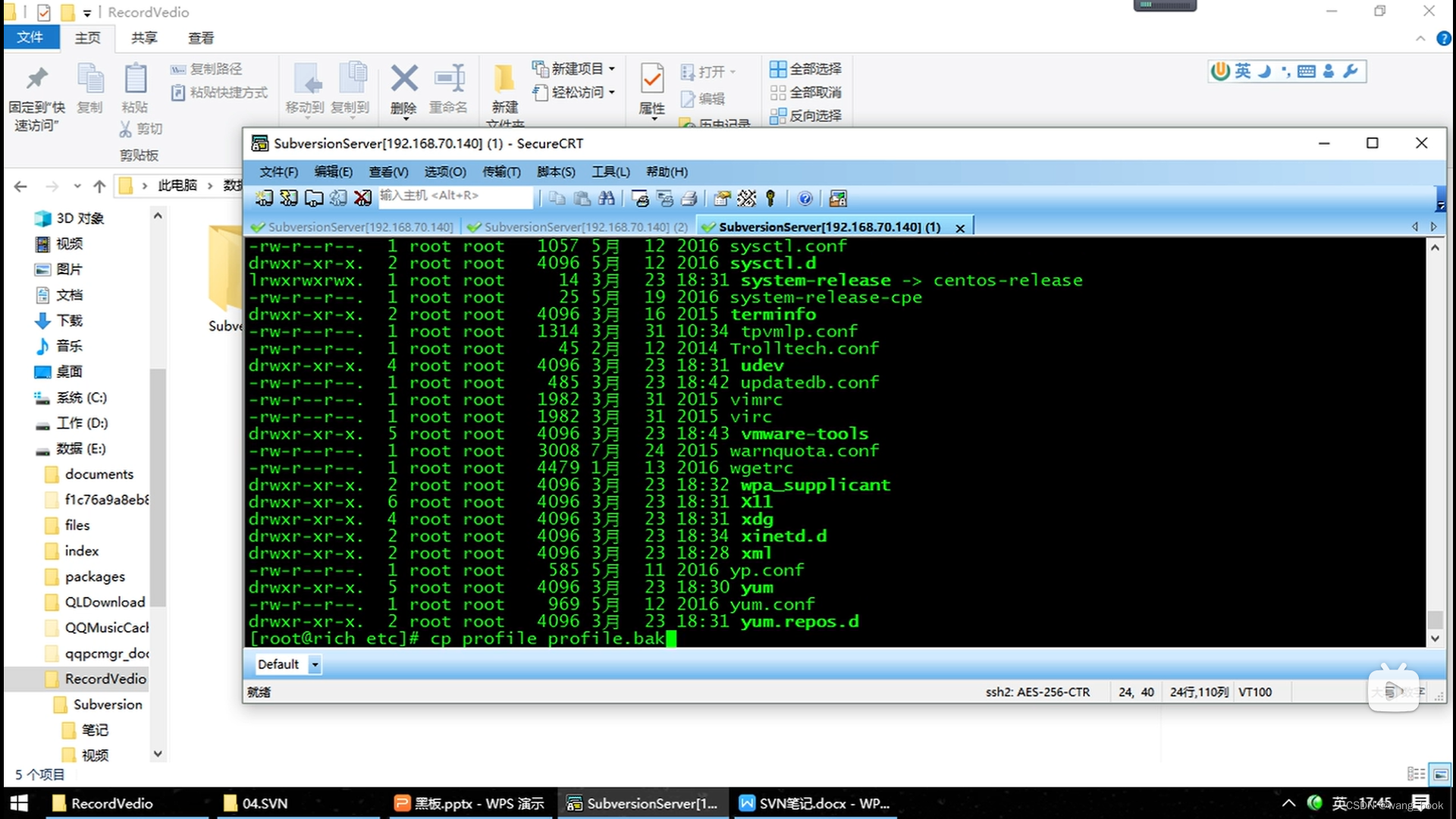
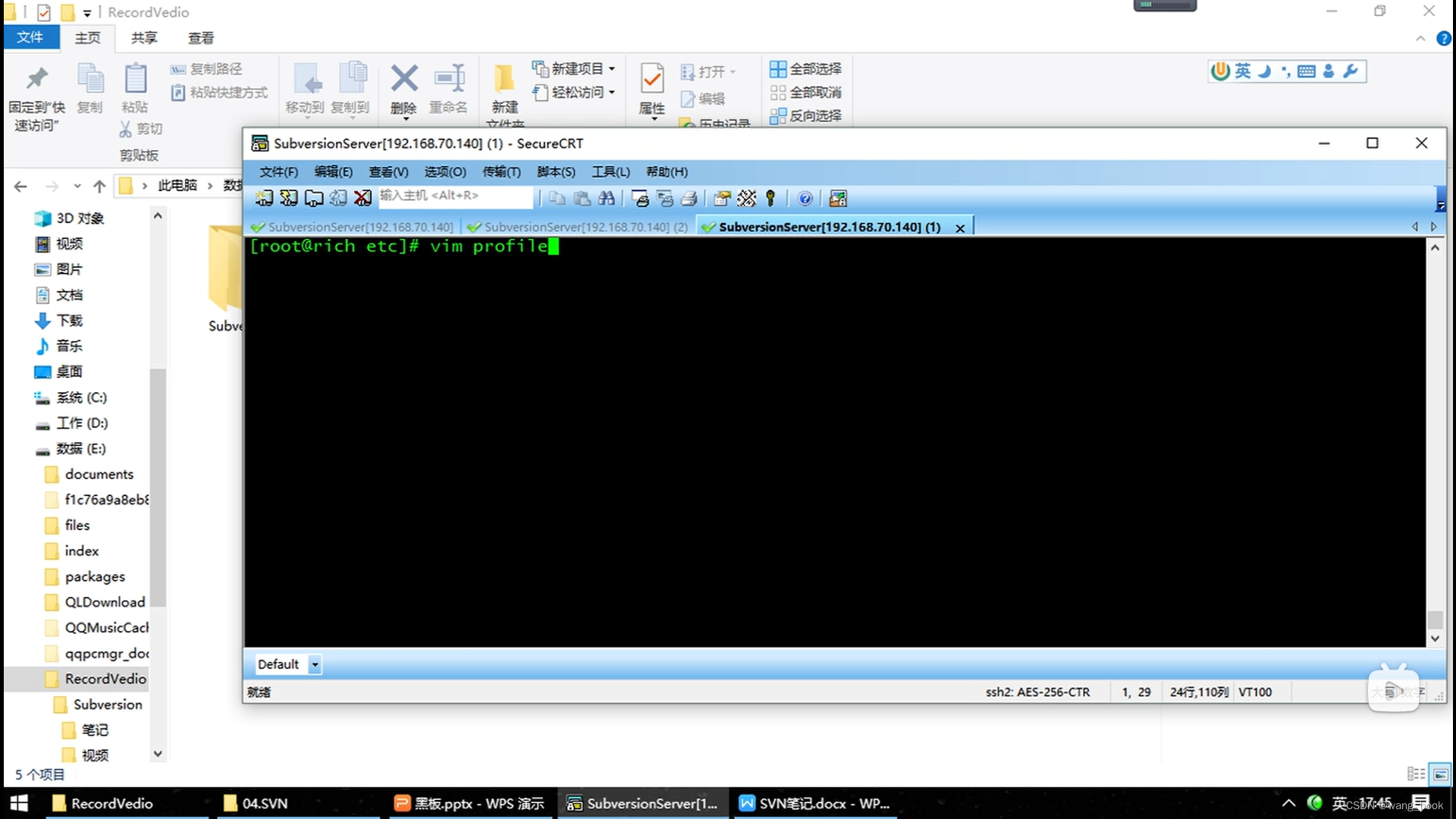
加最后两行
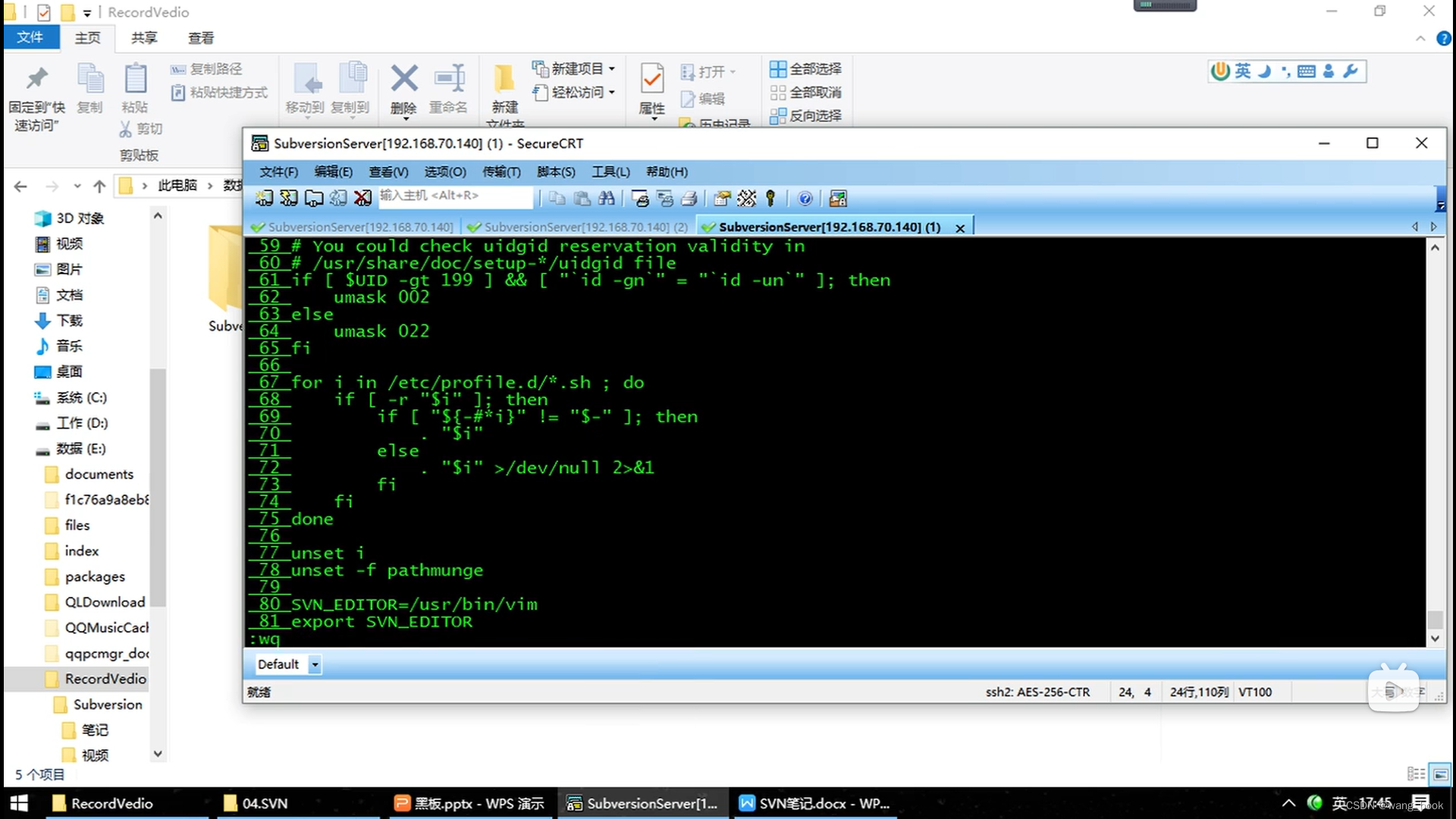
重新导入配置文件
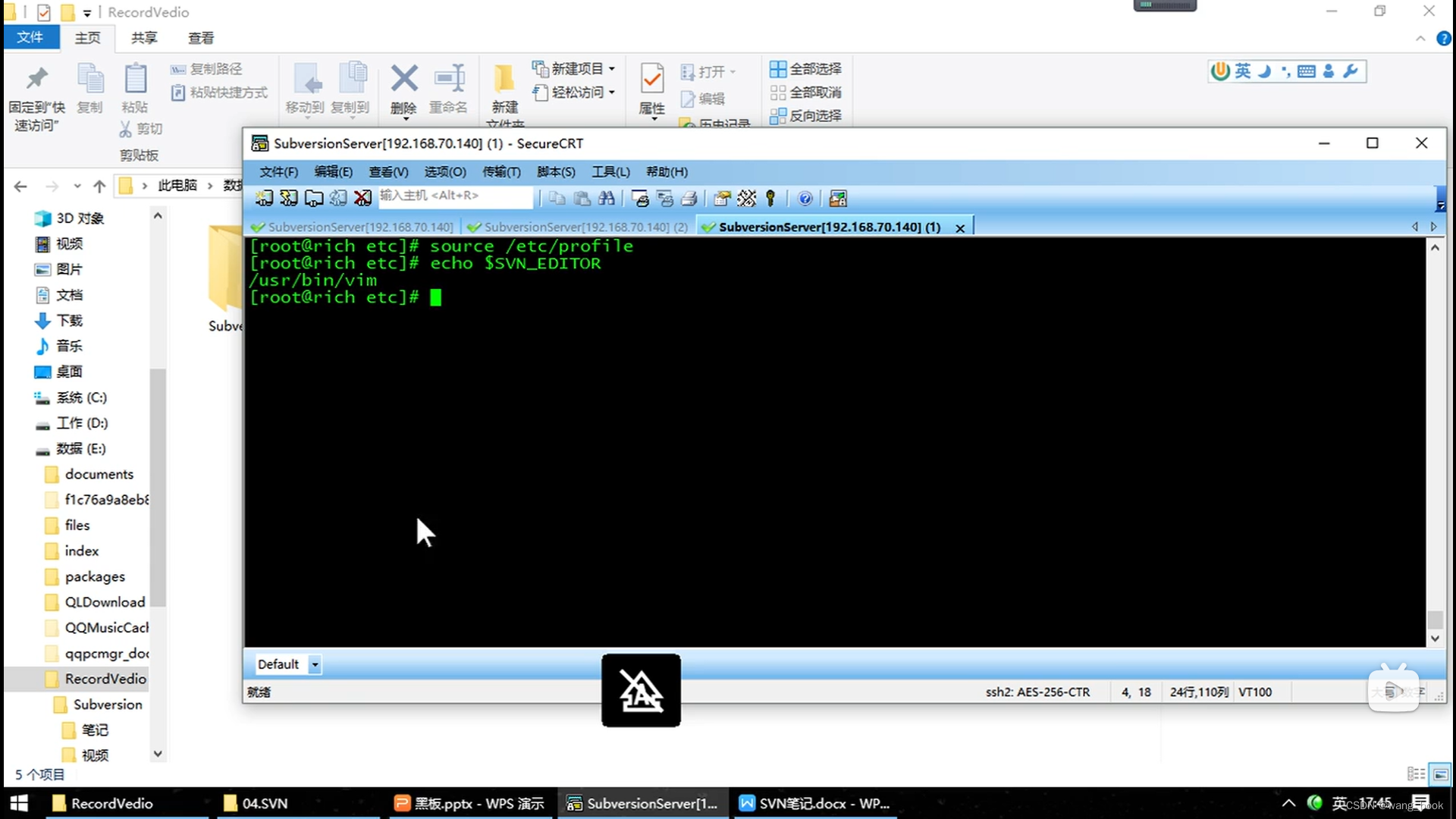
制造冲突
用户1和2的版本号都是11
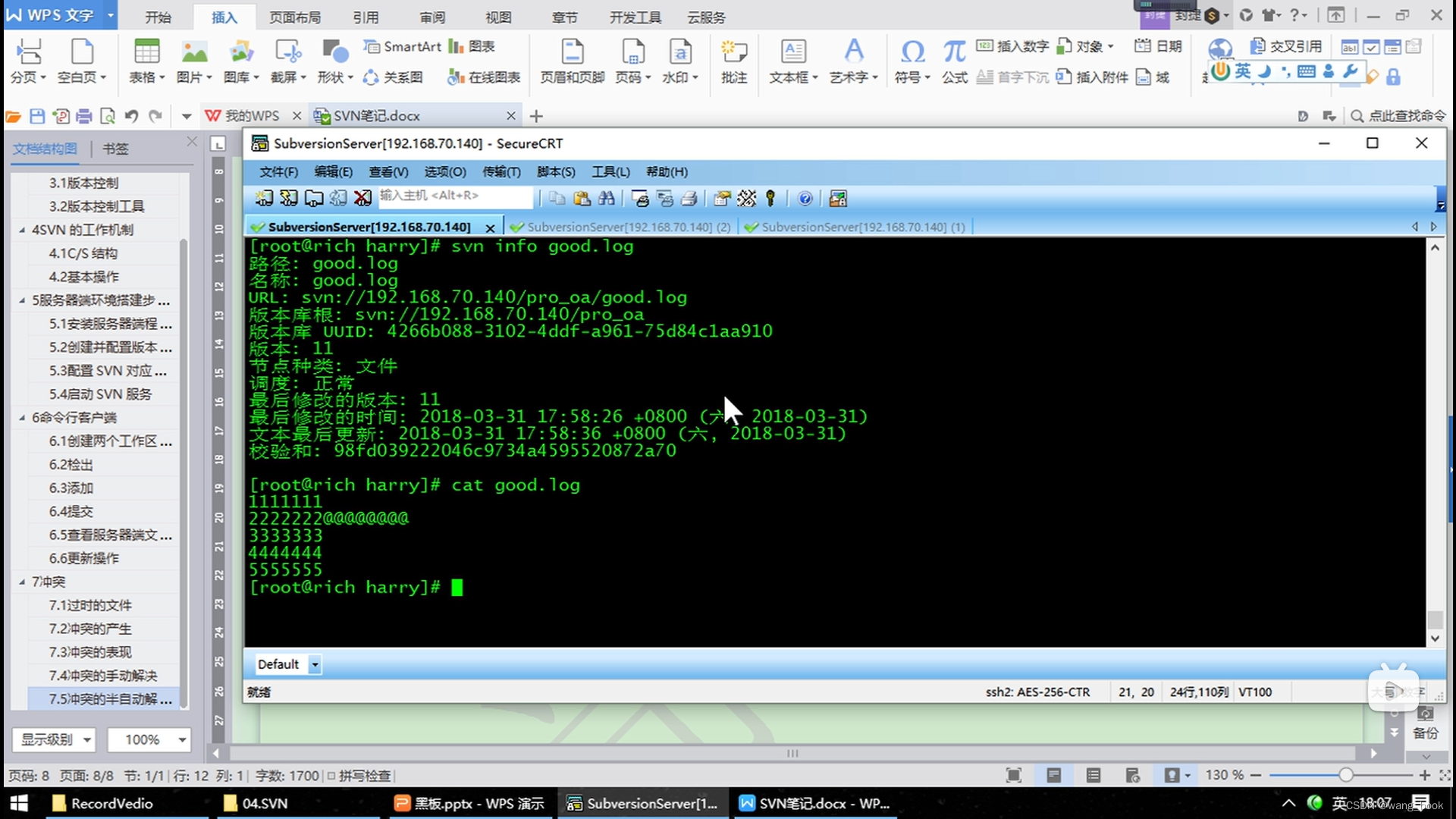
用户1修改文件
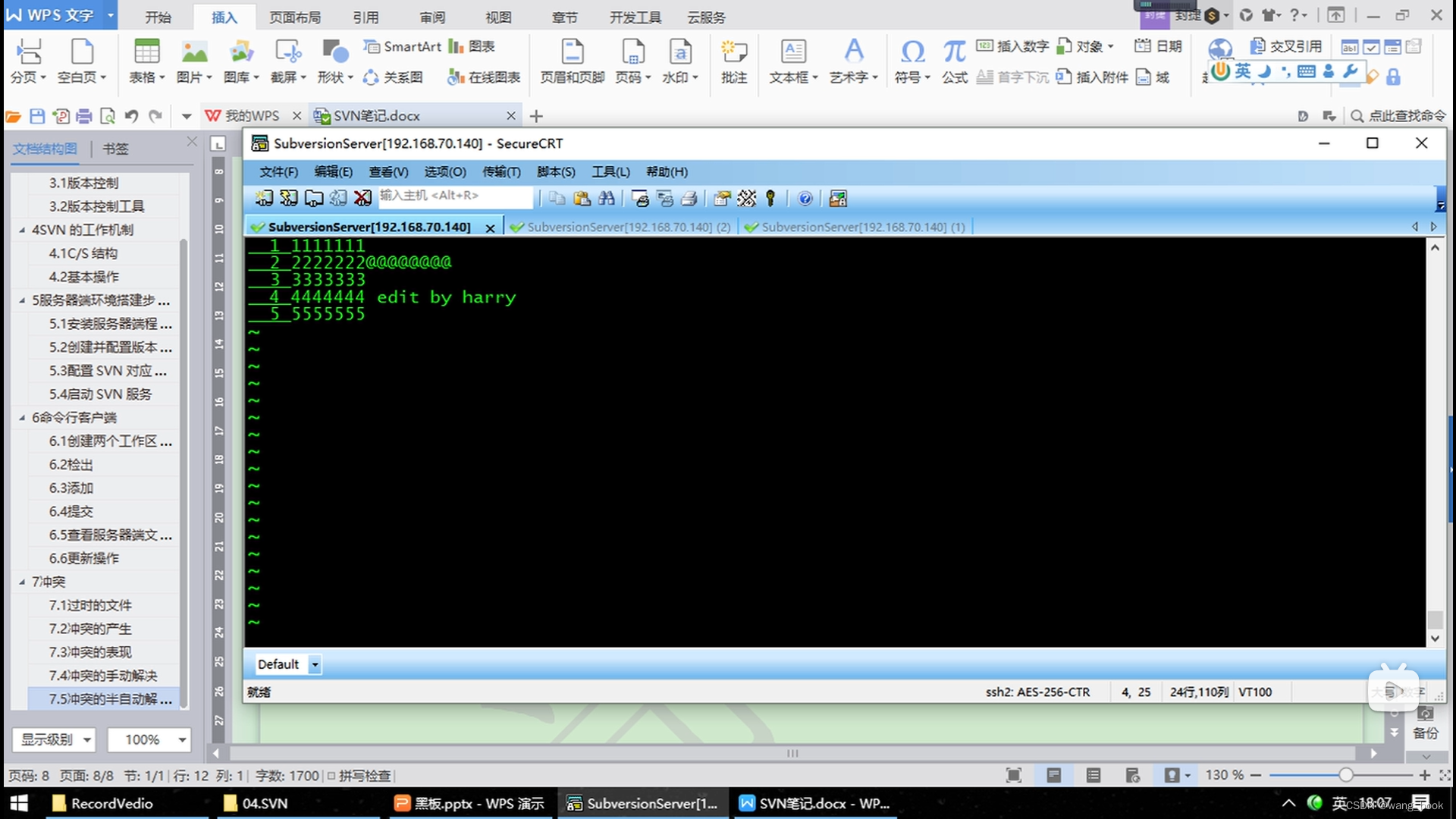
用户1提交文件,当前版本为12
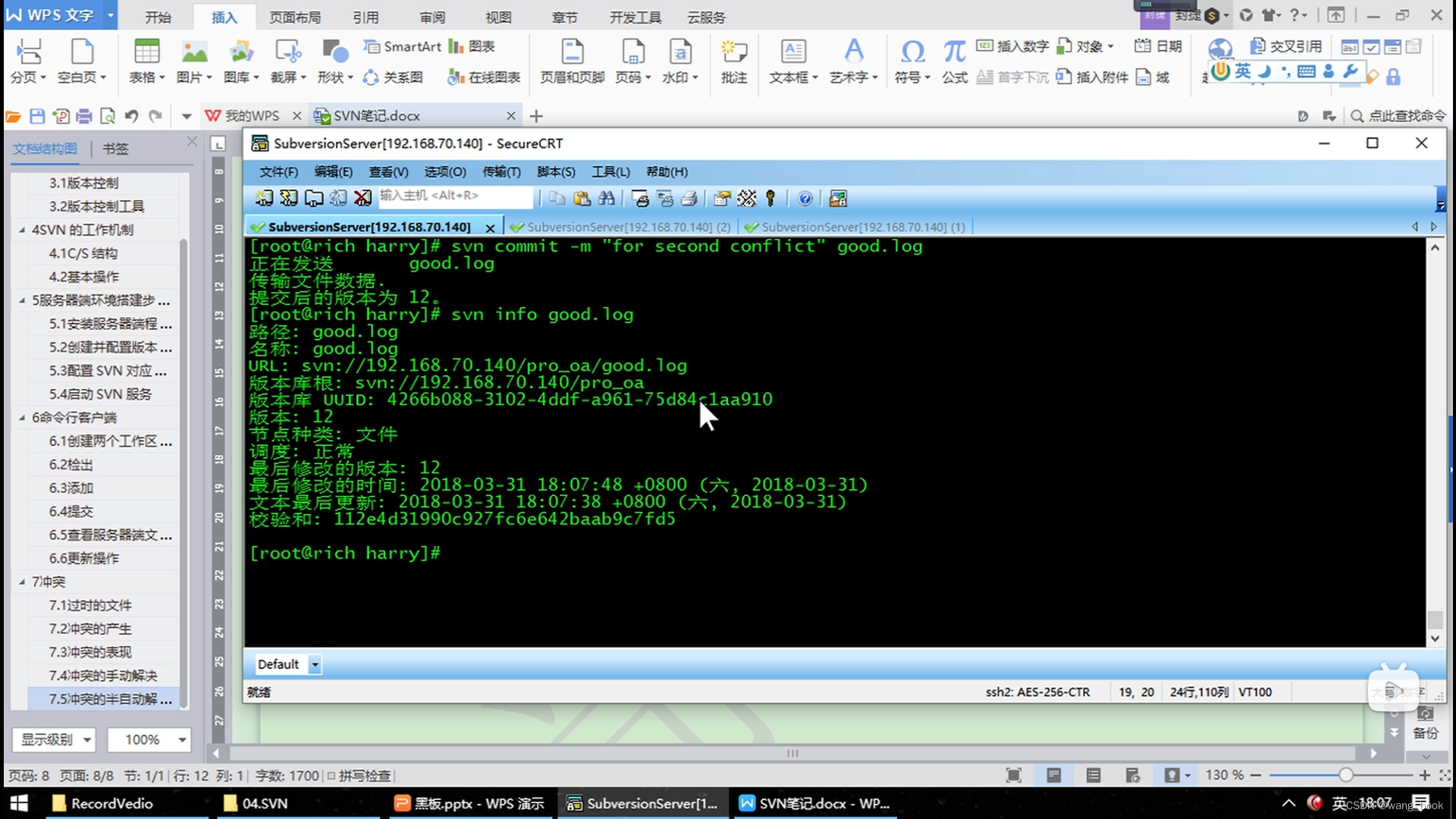
用户2修改文件
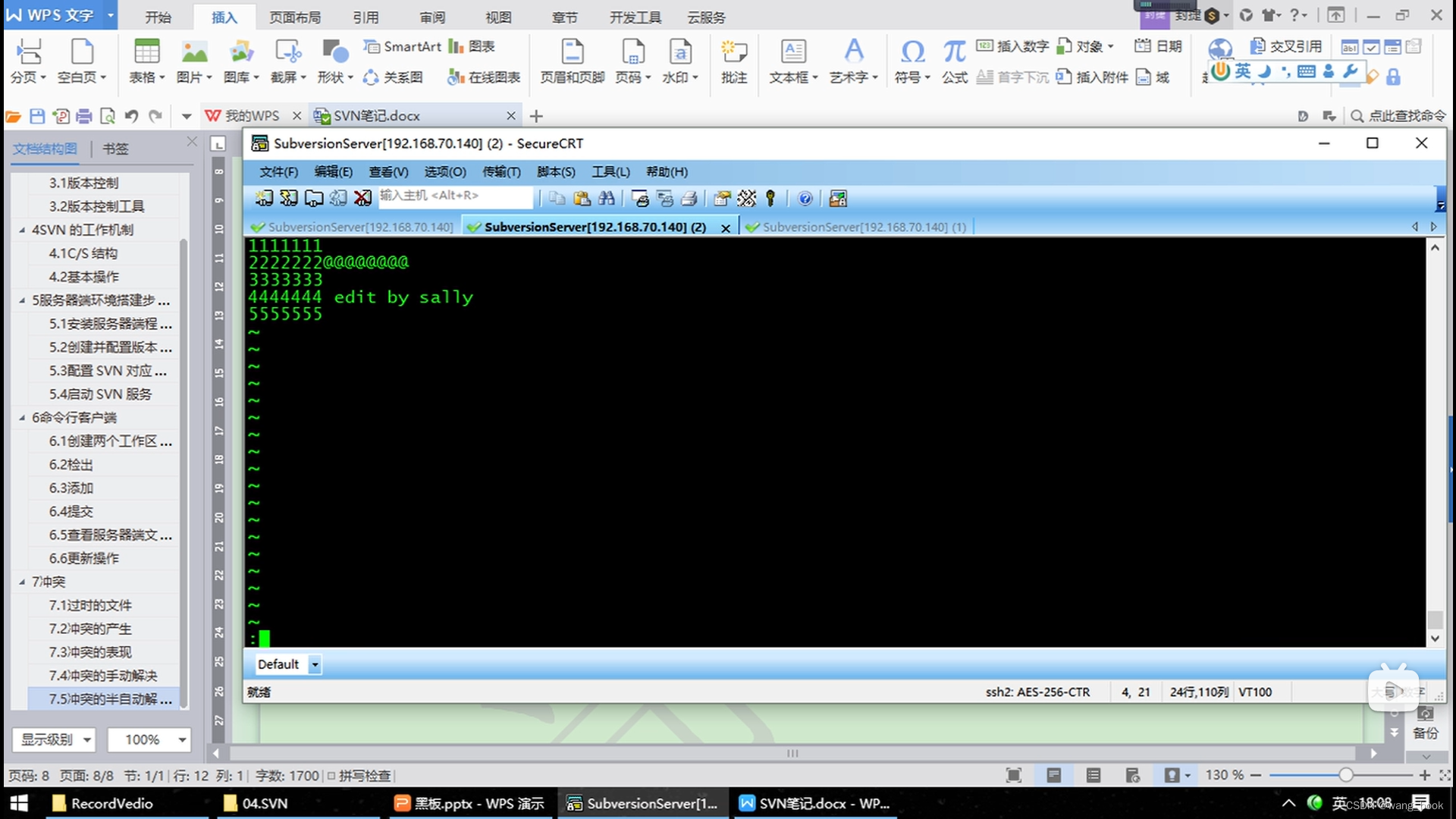
用户2提交文件,无法提交
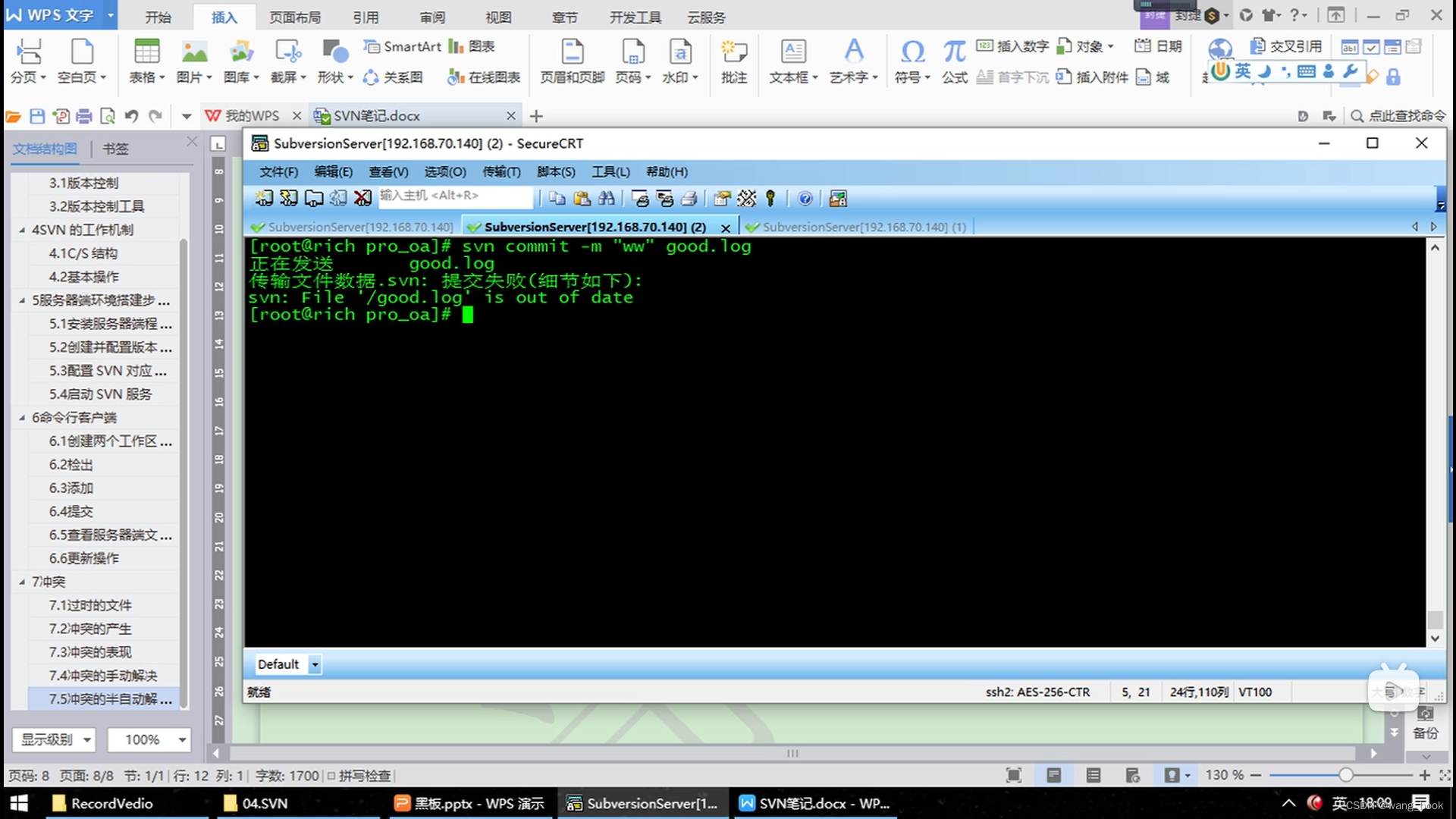
本地版本号是11,服务器的版本号是12
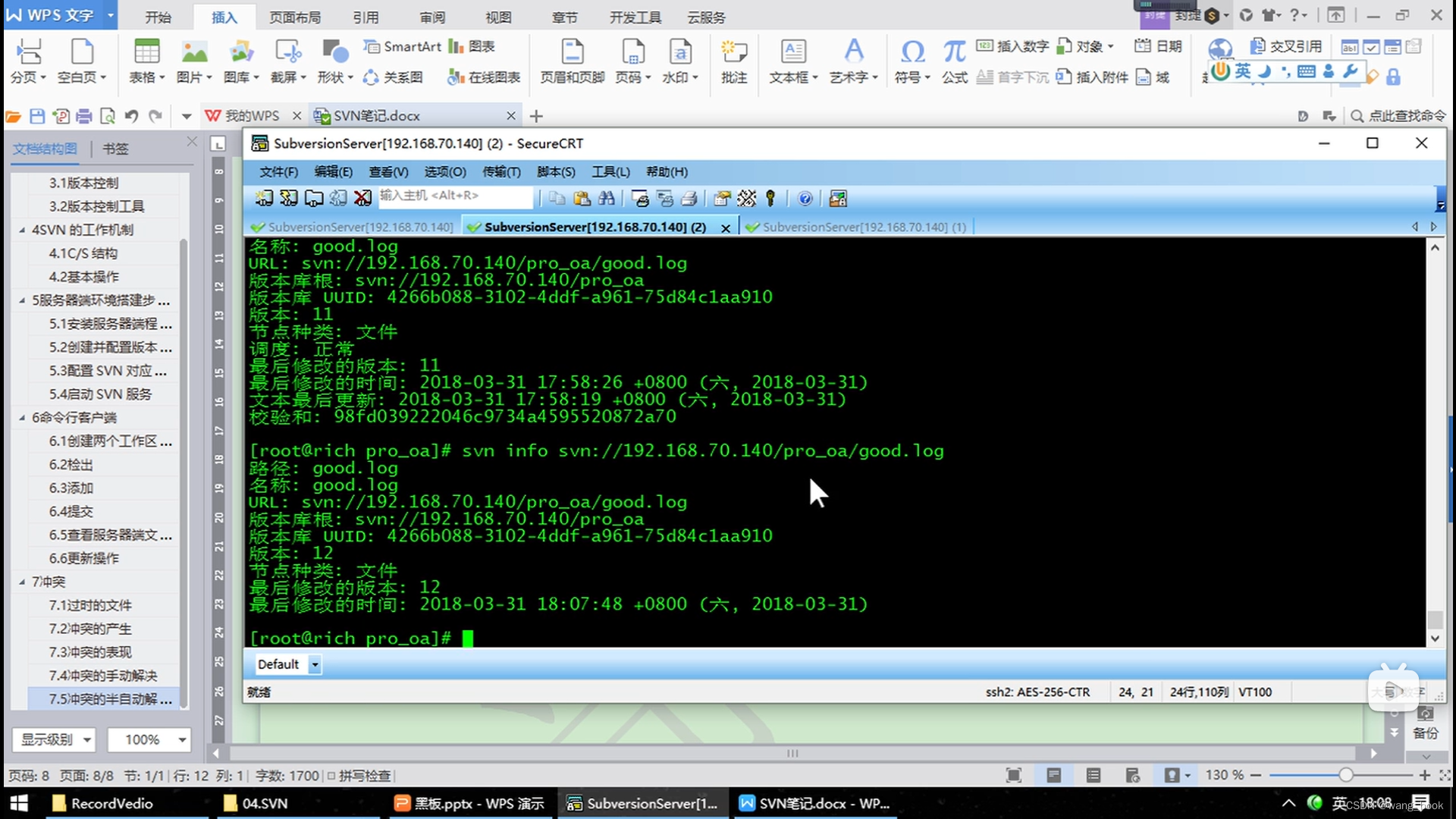
用户2更新版本
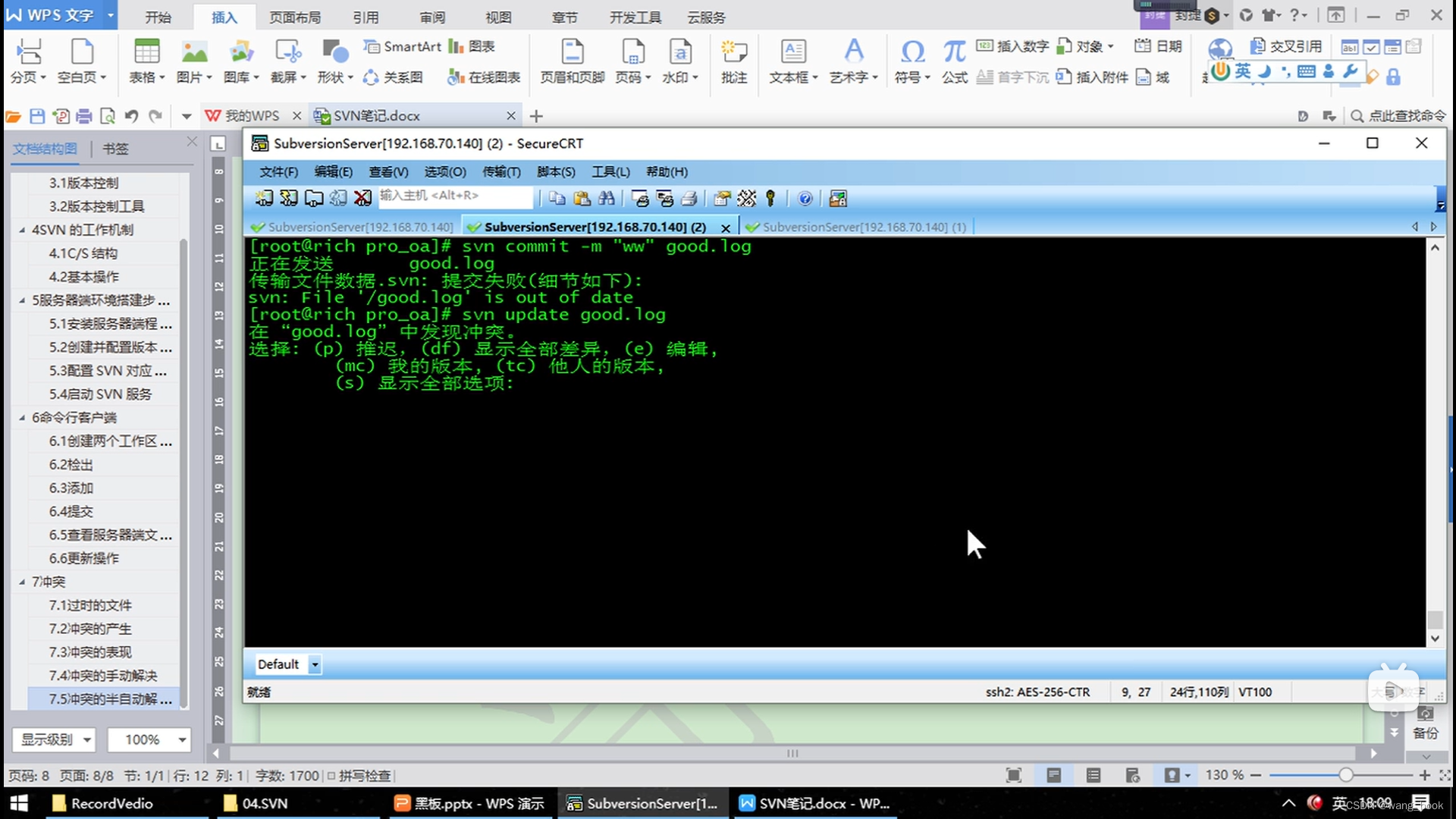
这里我们选择e(编辑)
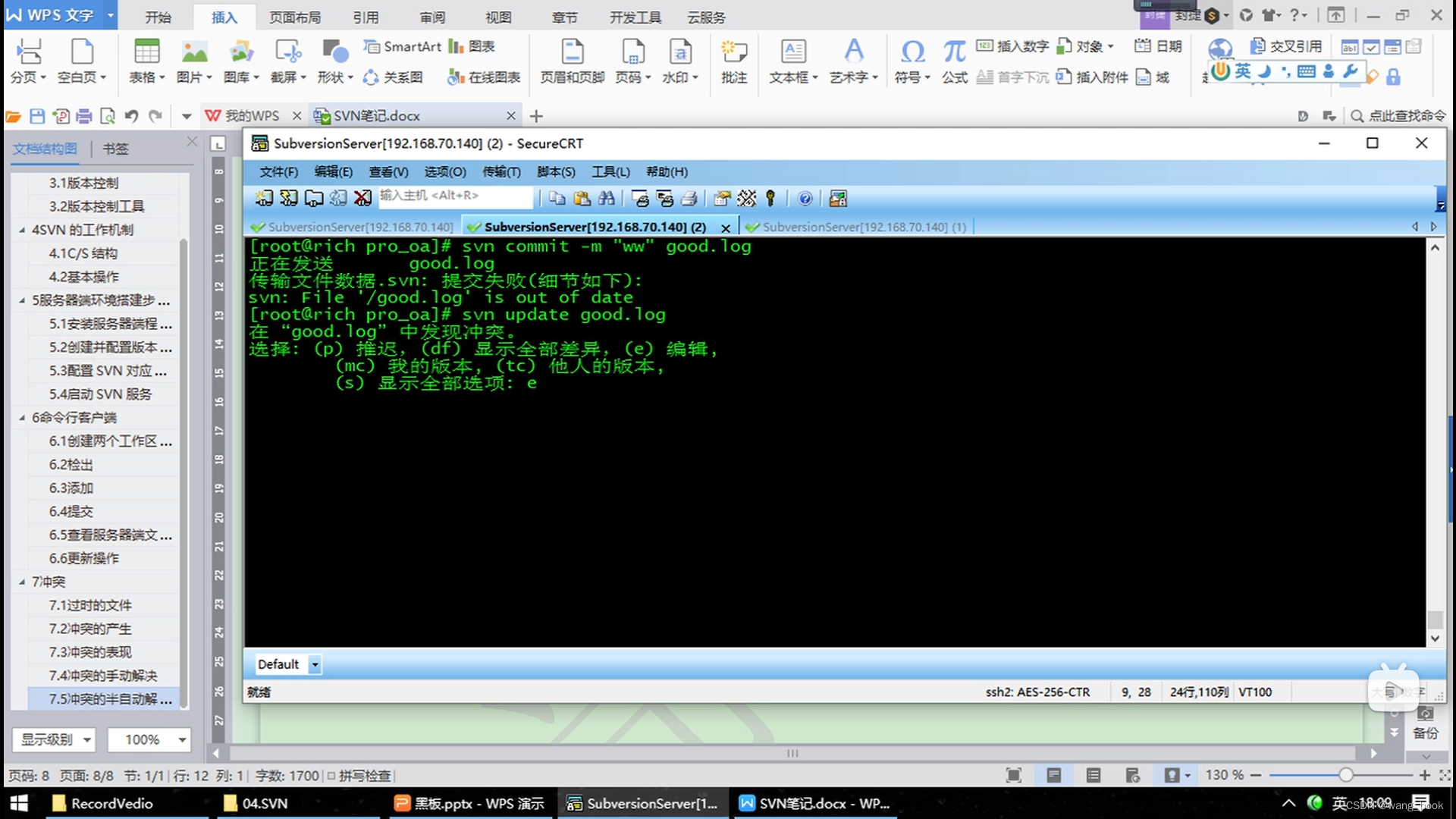
编辑完成
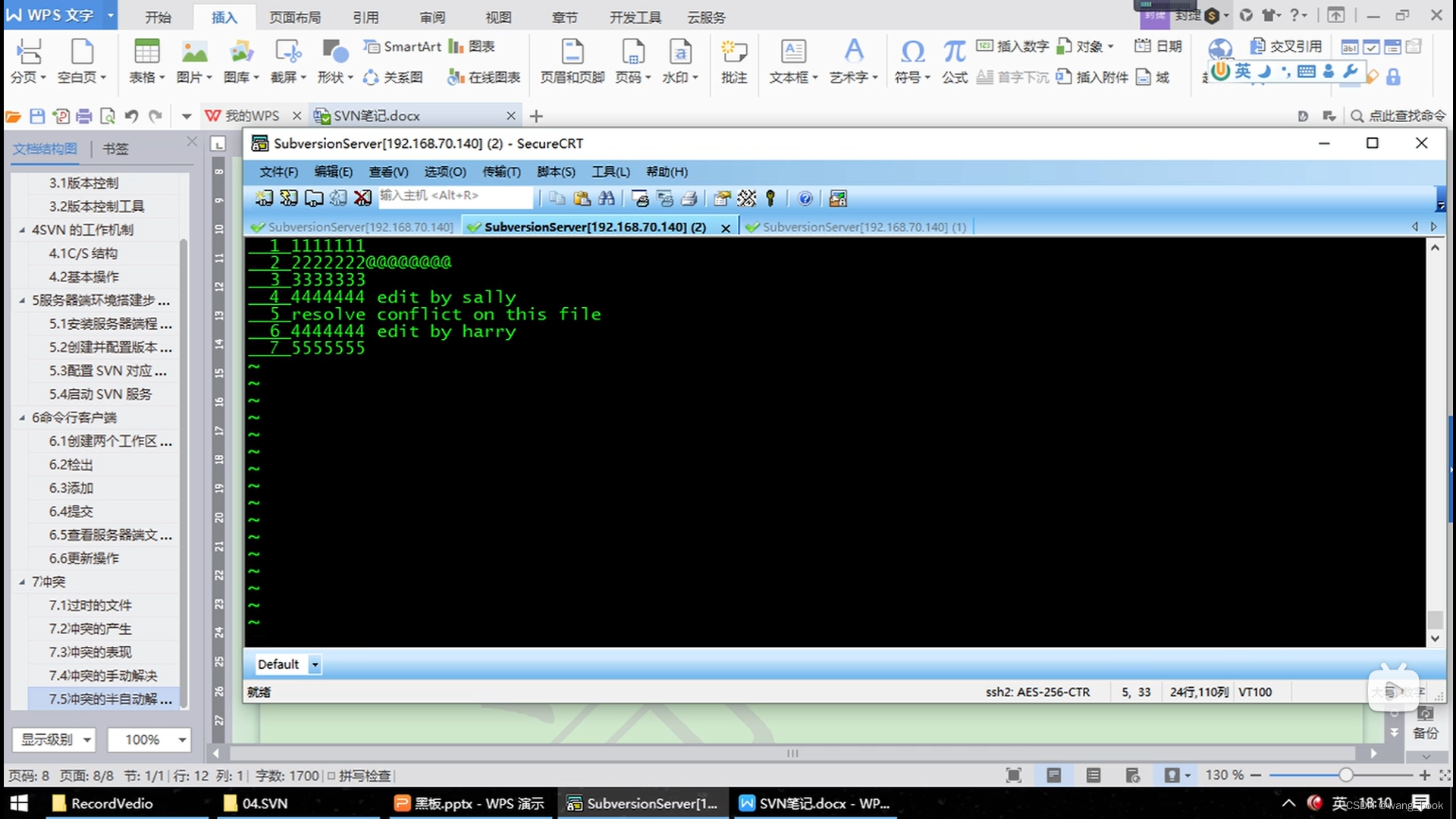
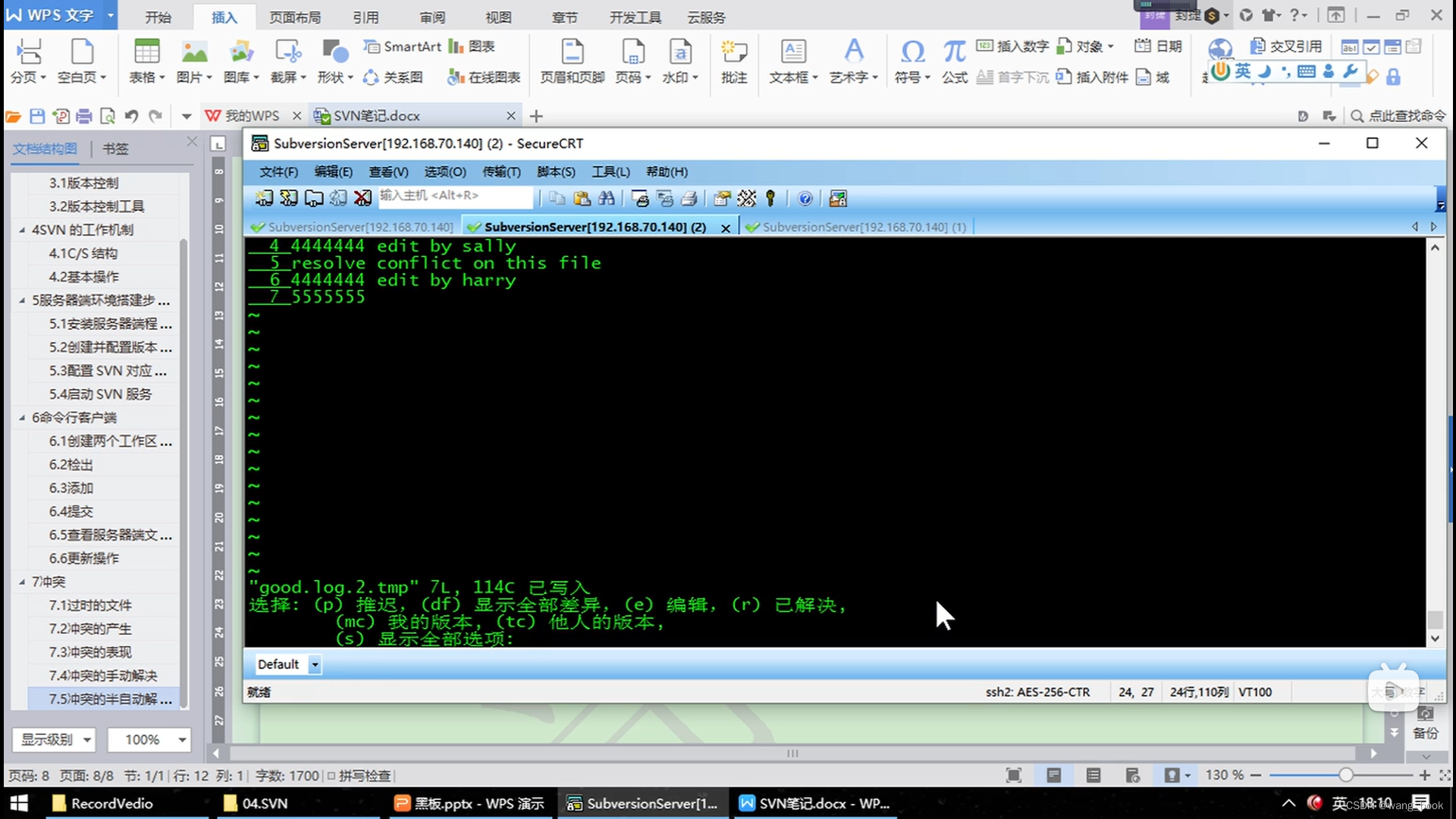
按r(已解决)
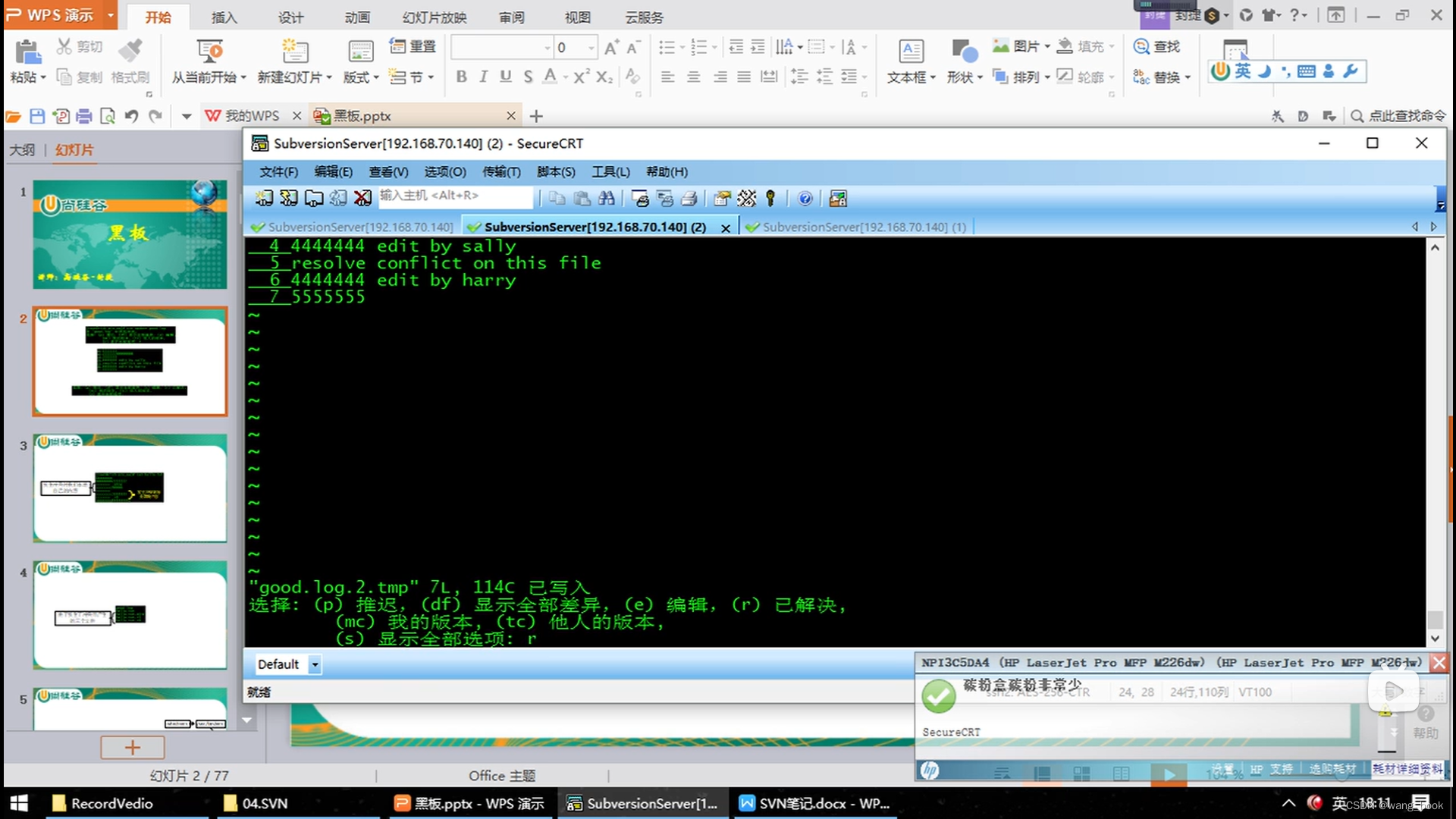
提交文件
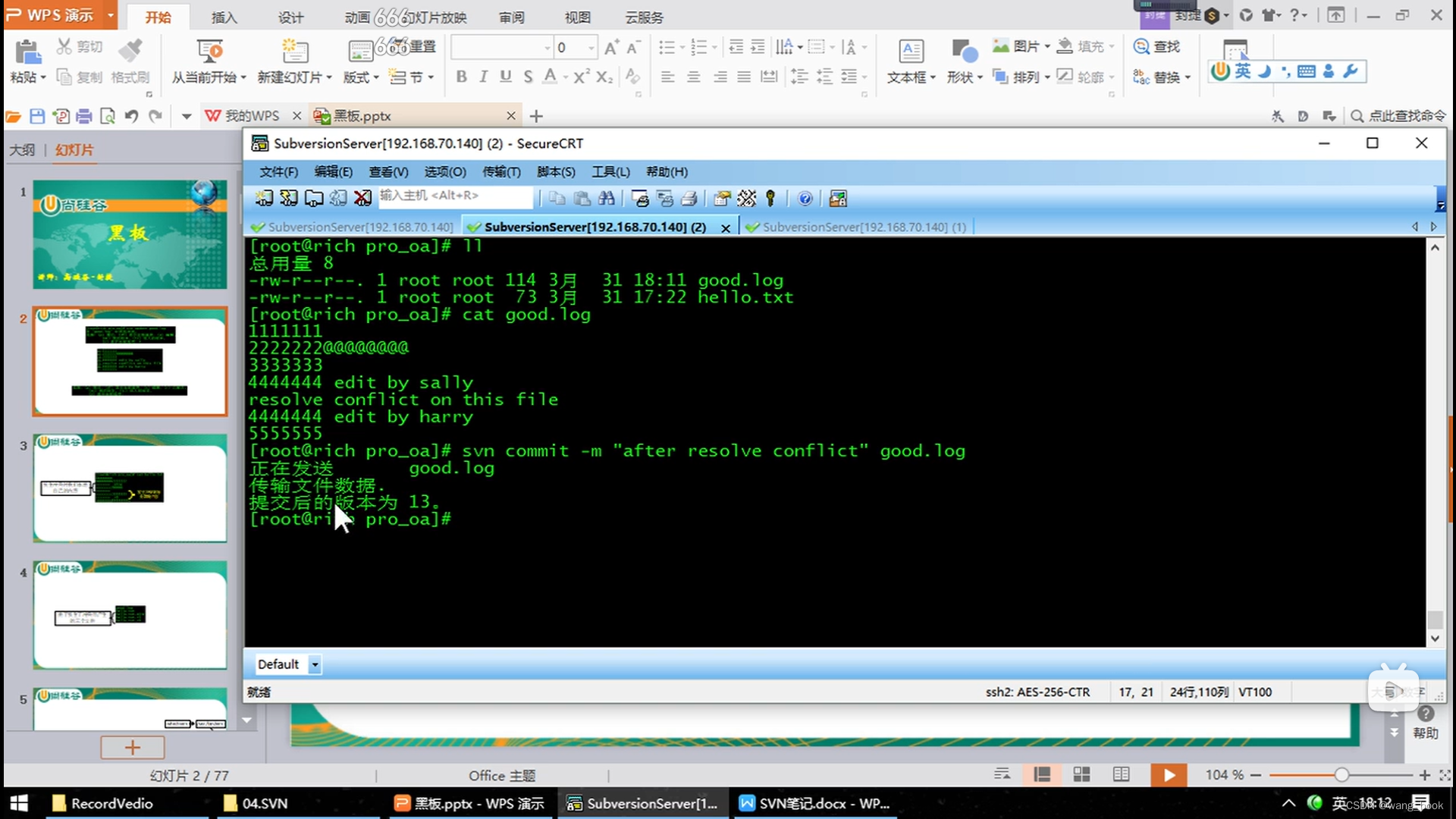
冲突解决完成

减少冲突的产生
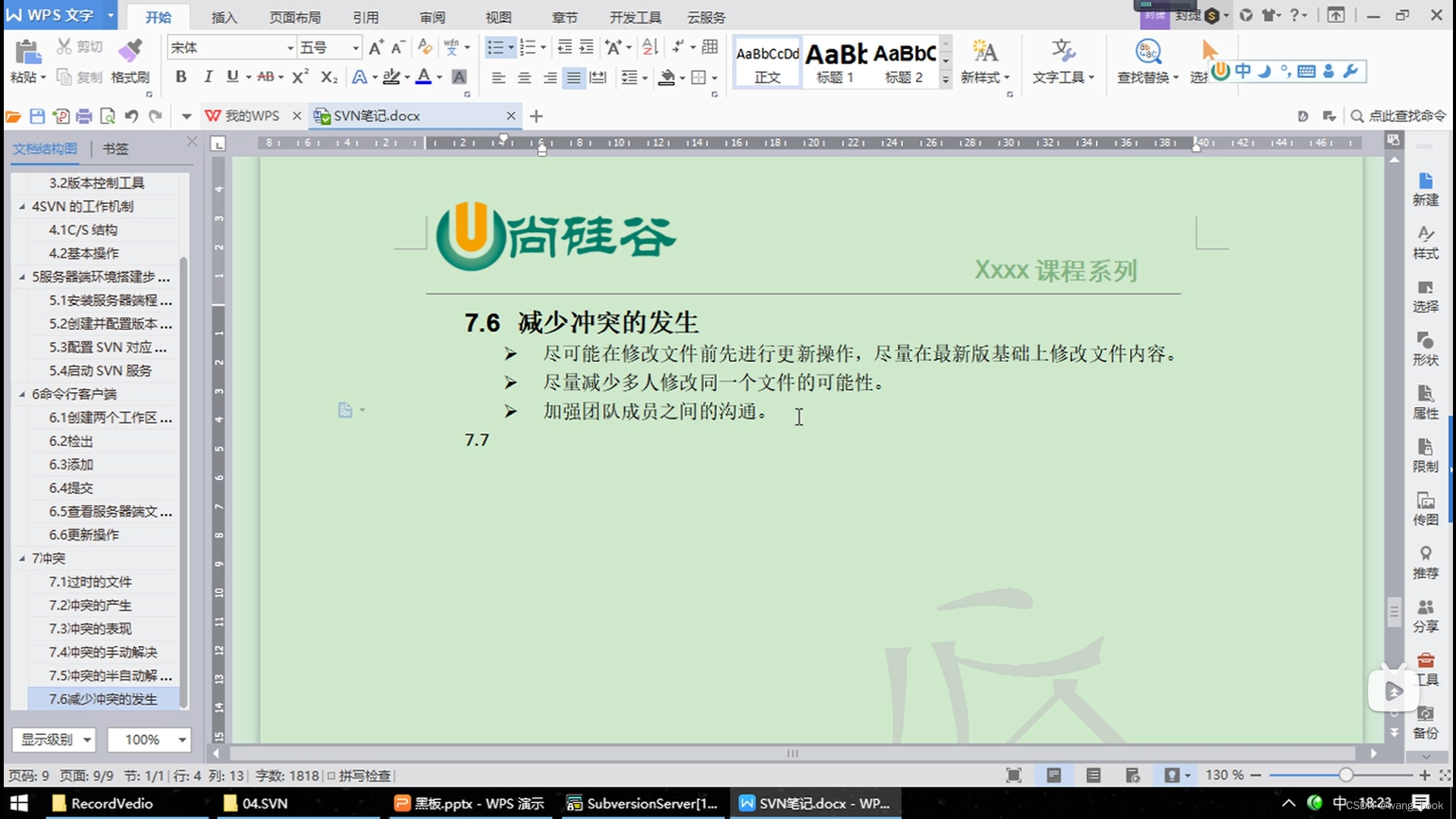
总结